Как правильно спроектировать электропроводку в квартире или доме. Какие этапы включает разработка схемы электроснабжения. На что обратить внимание при планировании расположения розеток и выключателей.
Основные этапы проектирования электропроводки
Разработка схемы электропроводки квартиры или дома — важный этап ремонта или строительства. От качества проекта зависит удобство и безопасность эксплуатации электросети. Основные шаги при создании схемы:
- Составление плана помещений с указанием размеров
- Определение мест расположения мебели и бытовой техники
- Планирование расположения розеток, выключателей и осветительных приборов
- Расчет нагрузки и выбор сечения проводов
- Проектирование схемы разводки кабелей
- Выбор автоматов защиты и УЗО
Рассмотрим подробнее каждый из этих этапов.
Создание плана помещений
Первый шаг — начертить масштабный план квартиры или дома с указанием размеров комнат, расположения дверных и оконных проемов. На этом этапе важно:
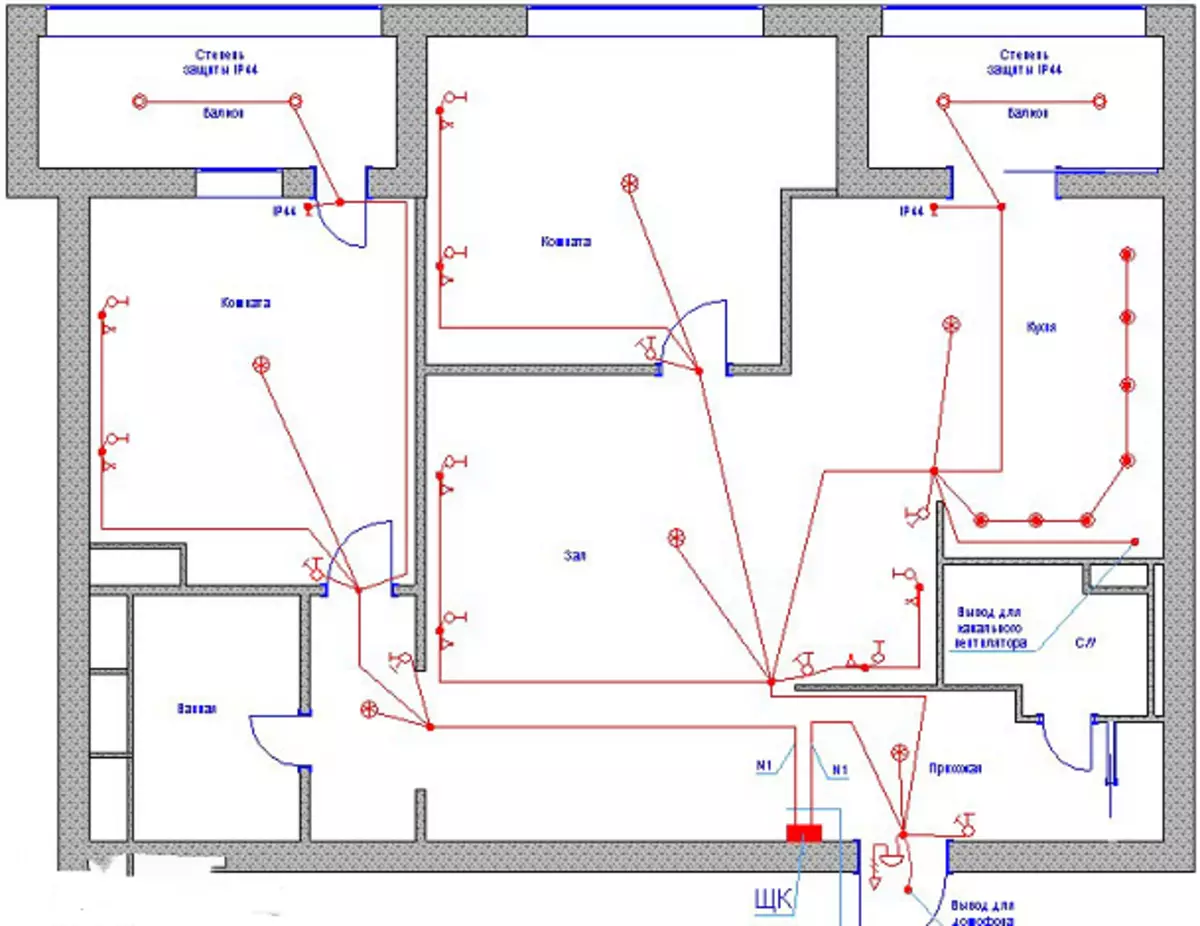
- Использовать миллиметровую бумагу для удобства построения
- Выбрать подходящий масштаб (например, 1:50 или 1:100)
- Точно отобразить конфигурацию помещений
- Указать толщину стен
Детальный план станет основой для дальнейшего проектирования электропроводки.
Планирование расстановки мебели и техники
На подготовленном плане необходимо отметить предполагаемое расположение:
- Крупной мебели (диваны, шкафы, столы)
- Бытовой техники (холодильник, стиральная машина, телевизор и т.д.)
- Кухонного гарнитура
- Сантехники в ванной и туалете
Это позволит спланировать оптимальное размещение розеток и выключателей.
Размещение розеток и выключателей
При проектировании расположения розеток и выключателей следует учитывать несколько важных моментов:
- Розетки размещают на высоте 30-90 см от пола
- Выключатели устанавливают на высоте 90-150 см
- Розетки не должны располагаться за мебелью
- В каждой комнате нужно предусмотреть не менее 2-3 розеток
- На кухне требуется больше розеток для подключения бытовой техники
- Выключатели размещают у входа в помещение
Важно продумать удобное расположение, чтобы избежать использования удлинителей в будущем.

Расчет нагрузки и выбор проводов
Следующий этап — расчет предполагаемой нагрузки на электросеть. Для этого нужно:
- Составить список всех электроприборов
- Определить их мощность
- Рассчитать суммарную нагрузку
- Выбрать сечение проводов с запасом 20-30%
Правильный расчет поможет избежать перегрузки сети и пожароопасных ситуаций.
Проектирование схемы разводки
На этом этапе на план наносят:
- Трассы прокладки кабелей
- Места установки распределительных коробок
- Точки подключения светильников
Провода прокладывают по кратчайшему пути, избегая пересечений. Распределительные коробки размещают в доступных местах.
Выбор защитной аппаратуры
Завершающий этап — подбор автоматических выключателей и УЗО. При этом учитывают:
- Расчетную нагрузку на каждую группу потребителей
- Тип помещения (сухое, влажное)
- Категорию электроприемников
Правильно подобранная защита обеспечит безопасность эксплуатации электропроводки.
Особенности проектирования проводки в частном доме
При создании схемы электроснабжения дома дополнительно требуется:
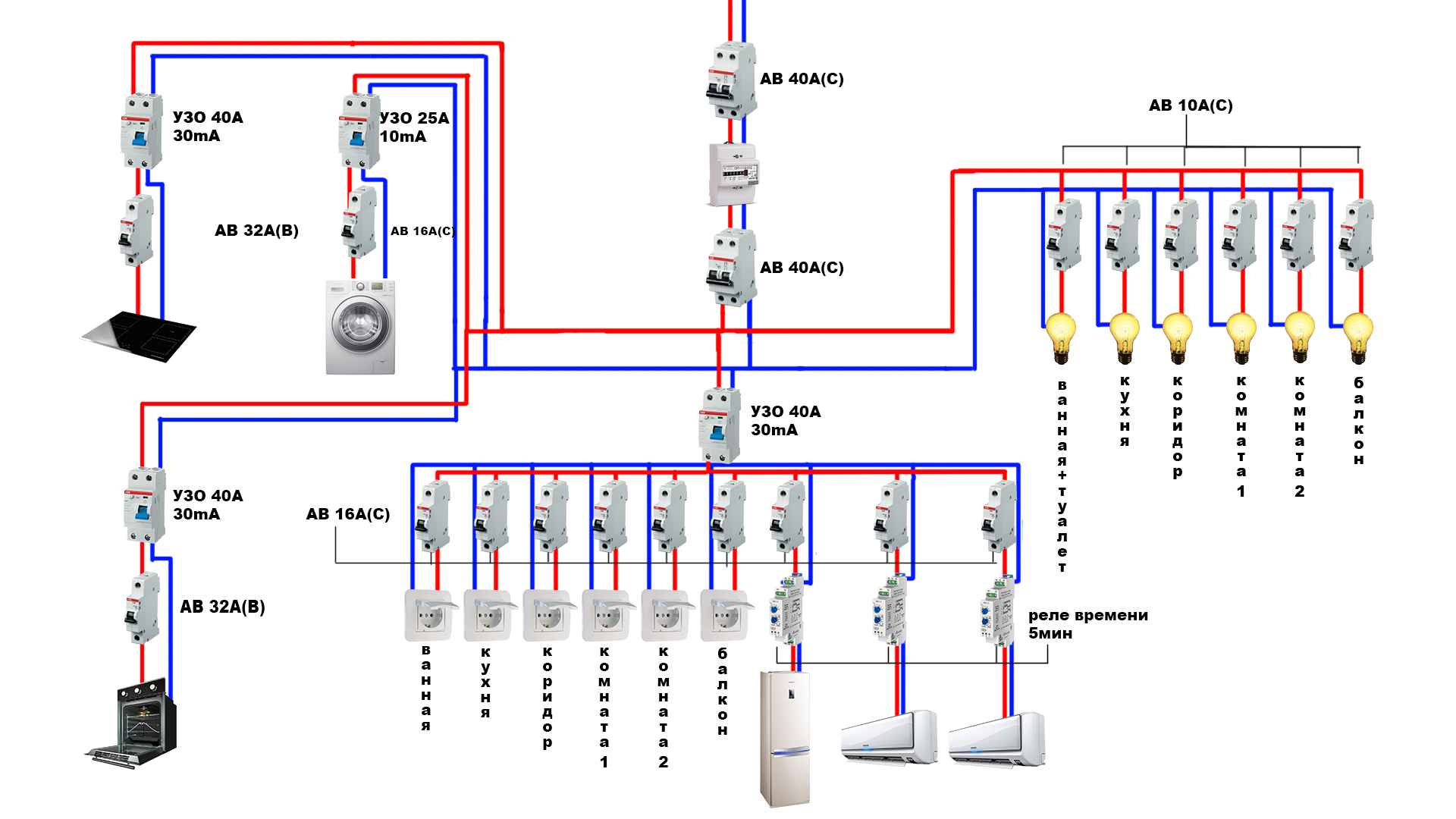
- Спланировать наружное освещение
- Предусмотреть подключение насосов и котлов отопления
- Рассчитать мощность вводного кабеля
- Выбрать место установки электрощита
Также нужно учесть возможность будущего расширения электросети.
Программы для создания схем электропроводки
Для удобства проектирования можно использовать специальные программы:
- AutoCAD Electrical — профессиональный инструмент для чертежей
- Microsoft Visio — простая программа для схем
- EasyEDA — онлайн-редактор электрических схем
- sPlan — удобная программа для домашнего использования
Эти приложения упрощают создание чертежей и расчеты.
Типичные ошибки при проектировании электропроводки
При разработке схемы электроснабжения важно избежать распространенных ошибок:
- Недостаточное количество розеток
- Неудобное расположение выключателей
- Отсутствие запаса по мощности
- Использование проводов малого сечения
- Объединение разных групп потребителей
Внимательное планирование поможет создать удобную и безопасную электросеть.
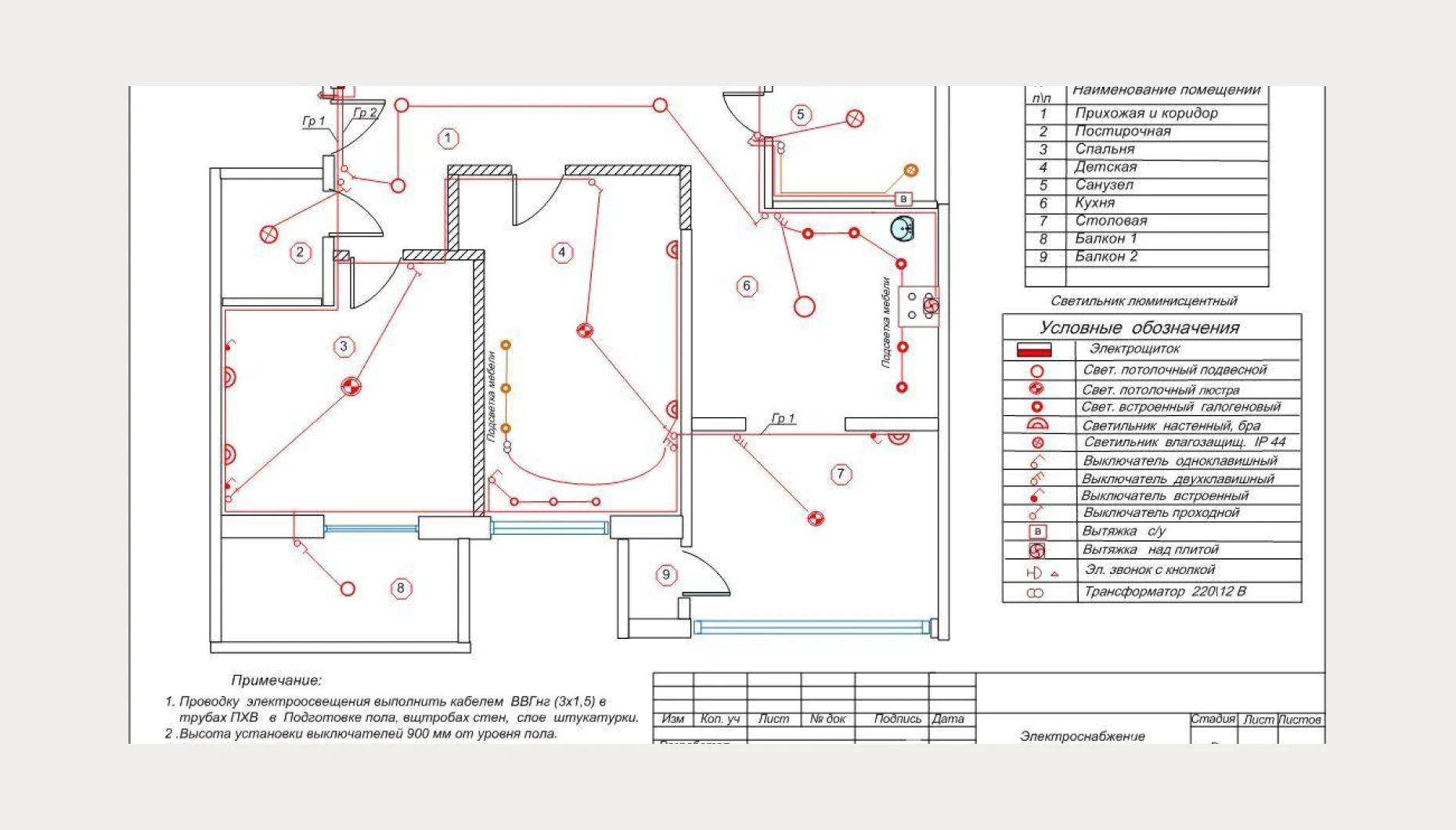
Заключение
Грамотное проектирование электропроводки — важный этап ремонта или строительства. Тщательно продуманная схема обеспечит комфорт и безопасность на долгие годы. При возникновении сложностей лучше обратиться к специалистам-электрикам.
Нарисовать принципаильную схему в ворде просто!
Нарисовать простую принципиальную электрическую схему просто. Для этого не надо устанавливать никаких дополнительных программ. Скачав шаблон для редактора MSOffice Word вы сможете с легкостью нарисовать свою схему прямо в редакторе Word.
Для начала рисования необходим выполнить небольшие настройки.
Скачайте архив шаблона Normal.dot. Скаченный архив необходимо разархивировать. Файл Normal.dot можно сохранить к шаблонам офиса или открывать из произвольного места.
Два раза кликните по файлу Normal.dot или откройте его в редакторе Word. В шаблоне используются макросы, поэтому если антивирус или сам редактор выдаст предупреждение, о том что в шаблоне есть макросы — их необходимо разрешить.
Меню НАДСТРОЙКА в редакторе.
Выбор элементов принципиальной схемы.
В панели инструментов есть кнопка настройки сетки документа к которым можно «привязывать» элементы схемы.
Библиотека элементов схемы состоит из набора элеронных компонентов: полупроводниковые элементы, резисторы, дроссели, катушки, контакты и пр.
Кто хоть уже умеет работать в текстовом редакторе Microsoft Word будет совсем не трудно нарисовать свою принципиальную электрическую схему. Для этого необходимо выбрать нужный элемент из библиотеки, кликнуть на него, после чего он появиться в нашем документе. Останется расположить нужные элементы на рабочем листе, добавить провода и соединить места соединения схемы и наша схема готова! Не забываете пользоваться стандартными инструментами программы: линии, точки, круги и прочее что уже предусмотрено было самой программой Word.
Преимущества:
- нет необходимости устанавливать специальную программу рисования электрических схем;
- простота рисования несложных электрических схем;
- возможность экспортирования схемы в форматы pdf, html.
Недостатки:
- сложность создания электрических схем по ГОСТ;
- при открытии файла со схемой в других версиях Word возможно нарушения форматирования документа;
- небольшой набор компонентов для рисования электрических схем.

Как начертить электрическую схему на компьютере. Мир самоделок
» Электрика » Как нарисовать электрическую схему на компьютере — обзор программ
Мы все больше пользуемся компьютером и виртуальными инструментами. Вот уже и чертить на бумаге схемы не всегда хочется — долго, не всегда красиво и исправлять сложно. Кроме того, программа для рисования схем может выдать перечень необходимых элементов, смоделировать печатную плату, а некоторые могут даже просчитать результаты ее работы.
Бесплатные программы для создания схем
В сети имеется немало неплохих бесплатных программ для рисования электрических схем.
Профессионалам их функционала может быть недостаточно, но для создания схемы электроснабжения дома или квартиры, их функций и операций хватит с головой.
Не все они в равной мере удобны, есть сложные в освоении, но можно найти несколько бесплатных программ для рисования электросхем которыми сможет пользоваться любой, настолько в них простой и понятный интерфейс.
Самый простой вариант — использовать штатную программу Windows Paint, которая есть практически на любом компьютере. Но в этом случае вам придется все элементы прорисовывать самостоятельно. Специальная программа для рисования схем позволяет вставлять готовые элементы на нужные места, а потом соединять их при помощи линий связи. ОБ этих программах и поговорим дальше.
Бесплатная программа для рисования схем — не значит плохая. На данном фото работа с Fritzing
Редактор электрических схем QElectroTech
Программа для рисования схем QElectroTech есть на русском языке, причем русифицирована она полностью — меню, пояснения — на русском языке. Удобный и понятный интерфейс — иерархическое меню с возможными элементами и операциями в левой части экрана и несколько вкладок вверху. Есть также кнопки быстрого доступа для выполнения стандартных операций — сохранения, вывода на печать и т.п.
Редактор электрических схем QElectroTech
Имеется обширный перечень готовых элементов, есть возможность рисовать геометрические фигуры, вставлять текст, вносить изменения на определенном участке, изменять в каком-то отдельно взятом фрагменте направление, добавлять строки и столбцы.
В общем, довольно удобна программа при помощи которой легко нарисовать схему электроснабжения, проставить наименование элементов и номиналы.
Недостаток этой программы для рисования схем — отсутствие видео на русском языке о том, как ей пользоваться, зато есть немалое количество уроков на других языках.
Графический редактор от Майкрософт — Visio
Для тех, кто имеет хоть небольшой опыт работы с продуктами Майкрософт, освоить работу в из графическом редакторе Visio (Визио) будет несложно. У данного продукта также есть полностью русифицированная версия, причем с хорошим уровнем перевода.
Составлять электрические схемы в Visio несложно
Данный продукт позволяет начертить схему в масштабе, что удобно для расчета количества необходимых проводов. Большая библиотека трафаретов с условными обозначениями, различных составляющих схемы, делает работу похожей на сборку конструктора: необходимо найти нужный элемент и поставить его на место. Так как к работе в программах данного типа многие привыкли, сложности поиск не представляет.
К положительным моментам можно отнести наличие приличного количества уроков по работе с этой программой для рисования схем, причем на русском языке.
Компас Электрик
Еще одна программа для рисования схем на компьютере — Компас Электрик. Это уже более серьезный продукт, который используют профессионалы. Имеется широкий функционал, позволяющий рисовать различные планы, блок-схемы, другие подобные рисунки. При переносе схемы в программу параллельно формируется спецификация и монтажная схема и све они выдаются на печать.
Для начала работы необходимо подгрузить библиотеку с элементами системы. При выборе схематичного изображения того или иного элемента будет «выскакивать» окно, в котором будет список подходящих деталей, взятый из библиотеки.
Из данного списка выбирают подходящий элемент, после чего его схематичное изображение появляется в указанном месте схемы. В то же время автоматически проставляется соответствующее ГОСТу обозначение со сквозной нумерацией (цифры программа меняет сама).
В то же время в спецификации появляются параметры (название, номер, номинал) выбранного элемента.
Пример схемы, созданной в Компас Электрик
В общем, программа интересная и полезная для разработки схем устройств. Может применяться для создания схемы электропроводки в доме или квартире, но в этом случае ее функционал использован почти не будет. И еще один положительный момент: есть много видео-уроков работы с Компас-Электрик, так что освоить ее будет несложно.
Эта программа полезна не только для рисования схем электроснабжения — тут все просто, так как нужна только схема. Более полезна она для разработки плат, так как имеет встроенную функцию преобразования имеющейся схемы в трассу для печатной платы.
Исходная схема (мультивибратор), нарисованная а DipTrace Схема печатной платы Сама плата мультивибратора
Для начала работы, как и в многих других случаях, необходимо сначала подгрузить имеющиеся на вашем компьютере библиотеки с элементной базой. Для этого необходимо запустить приложение Schematic DT, после чего можно загрузить библиотеки. Их можно будет скачать на том же ресурсе, где будете брать программу.
После загрузки библиотеки можно приступать к рисованию схемы. Сначала можно «перетащить» нужные элементы из библиотек на рабочее поле, развернуть их (если понадобится), расставить и связать линиями связи.
После того как схема готова, если необходимо, в меню выбираем строку «преобразовать в плату» и ждем некоторое время. На выходе будет готовая печатная плата с расположением элементов и дорожек.
Также можно в 3D варианте посмотреть внешний вид готовой платы.
Бесплатная прога ProfiCAD для составления электросхем
Бесплатная программа для рисования схем ProfiCAD — один из лучших вариантов для домашнего мастера. Она проста в работе, не требует наличия на компьютере специальных библиотек — в ней уже есть коло 700 элементов. Если их недостаточно, можно легко пополнить базу. Требуемый элемент можно просто «перетащить» на поле, там развернуть в нужном направлении, установить.
Пример использования ProfiCAD для рисования электрических схем
Отрисовав схему, можно получить таблицу соединений, ведомость материалов, список проводов. Результаты можно получить в одном из четырех наиболее распространенных форматов: PNG, EMF, BMP, DXF. Приятная особенность этой программы — она имеет низкие аппаратные требования. Она нормально работает с системами от Windows 2000 и выше.
Есть у этого продукта только один недостаток — пока нет видео о работе с ней на русском языке. Но интерфейс настолько понятный, что разобраться можно и самому, или посмотреть один из «импортных» роликов чтобы понять механику работы.
Платные, на которые стоит потратиться
Если вам придется часто работать с программой для рисования схем, стоит рассмотреть некоторые платные версии. Чем они лучше? У них более широкий функционал, иногда более обширные библиотеки и более продуманный интерфейс.
Простая и удобная sPlan
Если вам не очень хочется разбираться с тонкостями работы с многоуровневыми программм, присмотритесь к пролукту sPlan. Он имеет очень простое и понятное устройство, так что через час-полтора работы вы будете уже свободно ориентироваться.
Как обычно в таких программах, необходима библиотека элементов, после первого пуска их надо подгрузить перед началом работы. В дальнейшем, если не будете переносить библиотеку в другое место, настройка не нужна — старый путь к ней используется по умолчанию.
Программа для рисования схем sPlan и ее библиотека
Если вам необходим элемент, которого нет в списке, его можно нарисовать, затем добавить в библиотеку. Также есть возможность вставлять посторонние изображения и сохранять их, при необходимости, в библиотеке.
Из других полезных и нужных функций — автонумерация, возможность изменения масштаба элемента при помощи вращения колесика мышки, линейки для более понятного масштабирования. В общем, приятная и полезная вещь.
Micro-Cap
Эта программа кроме построения схемы любого типа (аналогового, цифрового или смешанного) позволяет еще и проанализировать ее работу. Задаются исходные параметры и получаете выходные данные. То есть, можно моделировать работу схемы при различных условиях. Очень полезная возможность, потому, наверное, ее очень любят преподаватели, да и студенты.
В программе Micro-Cap есть встроенные библиотеки, которые можно пополнять при помощи специальной функции. При рисовании электрической схемы продукт в автоматическом режиме разрабатывает уравнения цепи, также проводит расчет в зависимости от проставленных номиналов. При изменении номинала, изменение выходных параметров происходит тут же.
Программа для черчения схем электроснабжения и не только — больше для симуляции их работы
Номиналы элементов могут быть постоянными или переменными, зависящими от различных факторов — температуры, времени, частоты, состояния некоторых элементов схемы и т.д.
Все эти варианты просчитываются, результаты выдаются в удобном виде.
Если есть в схеме детали, которые изменяют вид или состояние — светодиоды, реле — при симуляции работы, изменяют свои параметры и внешний вид благодаря анимации.
Программа для черчения и анализа схем Micro-Cap платная, в оригинале — англоязычная, но есть и русифицированная версия. Стоимость ее в профессиональном варианте — больше тысячи долларов.
Хороша новость в том, что есть и бесплатная версия, как водится с урезанными возможностями (меньшая библиотека, не более 50 элементов в схеме, сниженная скорость работы). Для домашнего пользования вполне подойдет и такой вариант.
Приятно еще что она нормально работает с любой системой Windows от Vista и 7 и выше.
Источник: http://stroychik.ru/elektrika/programmy-dlya-risovaniya-shem
Программа для рисования электрических схем, какую лучше выбрать для своей работы
В этой теме будет представлен небольшой обзор наиболее хороших и распространённых компьютерных программ, что используются для создания принципиальных электрических схем в цифровом формате.
Программа рисования схем sPlan
Начну с наиболее распространённой и ходовой программы для создания электрических схем, которая называется sPlan .
К достоинствам программы можно отнести простоту работы, широкие возможности, русскоязычность, удобный интерфейс и т.д.
В ней содержится большая внутренняя база различных электрических и электронных компонентов, что разбиты и упорядочены по определённым группам и типам (это удобно при выборе нужных элементов в процессе создания схемы).
Она полностью на русском языке, что бывает редкостью для хороших программ. В ней довольно быстро и легко можно разобраться даже новичку, так как программа имеет интуитивно понятную рабочую среду, что облегчает общее понимание и работу с ней. При помощи sPlan можно рисовать электрические схемы.
После инсталляции запускаете её и создаете новые документ. В этом рабочем пространстве и работаете дальше, набрасывая элементы электрической схемы, соединяя нужные выводы между собой. В левой стороне находится библиотека элементов.
Ваша задача выбрать нужный компонент и мышкой перетащить его на основное поле. Ну, а далее особых трудностей возникнуть не должно. Если что, читайте помощь в самой программе. По окончанию создания схемы, Вы просто её сохраняете на компьютере и всё. При надобности выводите на распечатку.
Программу можно найти и скачать в разделе «Скачать» (смотрите в верхнем меню).
Программа Microsoft Office Visio
Если Вам мало возможностей, что предлагает sPlan , или Вы желаете не ограничиваться только лишь принципиальными электрическими схемами, а расширить свои нужды на иные сферы деятельности, то тогда я Вам могу посоветовать более мощную, профессиональную, навороченную программу из семейства Microsoft Office, а именно Microsoft Office Visio .
Это очень сильная программа в плане создания различных схем. В ней можно сделать не только принципиальную, но и структурные, функциональные, подключений, общие, расположения и прочие. Кроме этого, она не ограничивается лишь электрикой. Вы компьютерщик или бизнесмен, и Вам она сгодится. Словом, при её помощи возможно набросать любые схемы, но есть и небольшое неудобство.
Это то, что над ней необходимо некоторое время попыхтеть, а именно разобраться. Поскольку имея такой широкий асортимент возможностей, для новичка будет сложновато с ходу с ней работать.
Хотя в принципе, если Вы уже заметили, программные продукты создаваемые одной и той же фирмой, своим интерфейсом очень похожи друг на друга.
То есть, если человек умеет работать и знаком с обычным Microsoft Office Word , то основную часть программы Visio ему легче будет понять. Так что при желании можно легко и быстро научиться работе с ней.
Немного коснусь темы об первоначальном назначении этих создаваемых программами схем. К примеру, Вам пару раз понадобилась нарисовать на компьютере электрическую схему.
В этом случае изучать полностью какую либо программу в общем не обязательно. Проще взять sPlan и не мучатся с изучением других.
Либо, вовсе, отрыть программу для рисования (графические редакторы) и на ней при помощи простых фигур, линий, кривых быстренько намалевать схемку.
Рисовалка SnagitEditor
В тех случаях когда от схемы требуется объяснение (по ней), наглядность, презентабельность, эстетичность, а не строгая документальность, делается так.
Берётся программа Snagit и в SnagitEditor (внутренний редактор), при помощи линий и кривых с теневыми эффектами собираем по частям вся схема. В результате выходит весьма симпатичная на вид схемка.
Если использовать копирование готовых, ранее нарисованных Вами компонентов, можно сократить время создания такого документа до нескольких минут. Быстро и красиво. Программу можно найти и скачать в разделе «Скачать» (смотрите в верхнем меню).
На данный момент имеется большое разнообразие всевозможных программ, что могут рисовать, планировать, тестировать, вычислять и т.д.
Просто нужно немного поискать в своей локальной сети или в сети интернета, после скачивания каждую проверить и выбрать более подходящую. При поиске обращайте внимание на версию программ.
Они довольно часто обновляются и это способствует улучшению и расширению их внутренних возможностей. Из списка найденных вариантов, закачивайте ту, у которой наибольшая цифра после названия программы.
На этом и завершу тему, программа для рисования электрических схем, какую лучше выбрать себе для работы.
P.S. От себя посоветую — для простых набросков использовать простые рисовалки, а для обычных принципиальных электрических схем, устанавливаете sPlan и будете довольны.
Источник: https://electrohobby.ru/progr-dlya-el-shem-kak-luch-vyibr.html
10 лучших бесплатных онлайн симуляторов электроцепи
Список бесплатных программ моделирования электронной цепи онлайн очень полезный для вас. Эти симуляторы электроцепи, которые я предлагаю, не нужно быть загружен в компьютере, и они могут работать непосредственно с веб-сайта.
1. EasyEDA — дизайн электронной цепи, моделирование цепи и PCB дизайн:
EasyEDA — удивительный бесплатный онлайн симулятор электроцепи, который очень подходит для тех, кто любит электронную схему.
EasyEDA команда стремится делать сложную программу дизайна на веб-платформе в течение нескольких лет, и теперь инструмент становится замечательным для пользователей. Программная среда позволяет тебя сам проектировать схему.
Проверить операцию через симулятор электроцепи. Когда вы убедитесь функцию цепи хорошо, вы будете создавать печатную плату с тем же программным обеспечением.
Есть более 70,000+ доступных диаграмм в их веб-базах данных вместе с 15,000+ Pspice программами библиотеки. На сайте вы можете найти и использовать множество проектов и электронных схем, сделанные другими, потому что они являются публичными и открытыми аппаратными оснащениями.
Он имеет некоторые довольно впечатляющие варианты импорта (и экспорта). Например, вы можете импортировать файлы в Eagle, Kikad, LTspice и Altium проектант, и экспортировать файлы в.PNG или.SVG.
Есть много примеров на сайте и полезных программ обучения, которые позволяют людей легко управлять.
Circuit Sims
2. Circuit Sims: Это был один из первых вебов исходя из эмуляторов электроцепи с открытым кодом я тестировал несколько лет назад. Разработчикам не удалось повысить качество и увеличить графический интерфейс пользователя.
DcAcLab
3. DcAcLab имеет визуальные и привлекательные графики, но ограничивается моделированием цепи. Это несомненно отличная программа для обучения, очень проста в использовании. Это делает вас видеть компоненты, как они сделаны. Это не позволит вам проектировать схему, но только позволит сделать практику.
EveryCircuit
4. EveryCircuit представляет собой электронный эмулятор онлайн с хорошими сделанными графиками. Когда вы входите в онлайн программу, и она будет просить вас создать бесплатный счет, чтобы вы можете сохранить ваши проекты и иметь ограниченную часть площади рисовать вашу схему.
Чтобы использовать его без ограничений, требующих годовой взнос в размере $ 10. Он можно скачивать и использоваться на платформах Android и iTunes. Компоненты имеют ограниченную способность имитировать с небольшими минимальными параметрами. Очень просто в использовании, он имеет прекрасную систему электронного дизайна.
Она позволяет вам включать (вставлять) моделирование в ваши веб-страницы.
DoCircuits
5.DoCircuits: Хотя она оставляет людям первое впечатление от путаницы о сайте, но она дает много примеров о том, как работает программа, можно видеть себя на видео «будет начать в пять минут». Измерения параметров электронной схемы продемонстрируют с реалистичными виртуальными инструментами.
PartSim
6. PartSim электронный симулятор схемы онлайн. Он был способным к моделированию. Вы можете рисовать электрические схемы и протестировать их. Он еще новый симулятор, так что есть несколько компонентов, чтобы сделать моделирования для выбора.
123DCircuits
123DCircuits Активная программа разработана AutoDesk, она позволяет вам создавать схему, можно увидеть её на макетной плате, использовать платформу Arduino, имитировать электронную схему и окончательно создать PCB. Компоненты продемонстрируются в 3D в их реальной форме. Вы можете запрограммировать Arduino непосредственно из этой программы моделирования, (она) действительно производит глубокое впечатление.
TinaCloud
8. TinaCloud Эта программа моделирования имеет усовершенствованные возможности. Она позволяет вам моделировать, в дополнение к обычным схемам со смешанными сигналами, и микропроцессорами, VHDL, SMPS поставки электричества и радио частотных цепей. Расчеты для электронного моделирования выполняются непосредственно на сервере компании и позволяют отличную скорость моделирования
Spicy schematics
9.Spicy schematics является программой формы cross-plat, все формы платформы можно поддерживать, в том числе iPad.
Gecko simulations
10. Gecko simulations представляет собой программу моделирования, специализирующуюся на открытом исходном коде и питания цепей. С помощью этой программы вы также можете измерить потребляемую энергию схемы. Это программа является клоном программы ETH (ETH Zurich).
Гугл-плюс
Источник: http://www.qrz.ru/reference/free_circuit_simulators/
Как правильно составить схему электропроводки в квартире или частном доме
Все работы, которые так или иначе связаны с электричеством в доме, потребуют от вас грамотного и серьезного подхода, поэтому схема электропроводки в квартире или частном доме обязана быть отлично продумана, а главное правильно и качественно изготовлена.
Как раз со схемы электрики и ее монтажа будет начинаться ремонт в новом жилье или капитальный ремонт в старом. Последовательность действий по монтажу проводки в доме будет следующая. Во-первых, прокладывается по стенам проводка, которае в последующем будет закрыта штукатуркой и обоями. Под этой отделкой вся электропроводка пролежит много лет и не побеспокоит вас.
Именно для этого до начала монтажа нужно очень внимательно просчитать весь план электропроводки квартиры.
Схемы электропроводки – с чего начинать?
Чаще всего, когда подходит очередь прокладки электропроводки в доме или квартире, люди не представляют себе конечный результат. А схема проводки должна представляться в красках.
Все потому, что от правильности схемы напрямую будет зависеть общая функциональность, а также правильность и логичность расположения выключателей, розеток, приборов освещения и т.п. Схема электропроводки дома или квартире всегда будет начинаться с одного – продумывания плана всей электрики. Поясним почему.
Предположим, что вы выполнили ремонт без обдумывания конечного результата. Закончили весь ремонт, поставили мебель и бытовую технику и … Можете получить пачку проблем.
Розетки и выключатели могут оказаться закрытыми диваном или шкафом, а так где она нужна ее нет и наоборот. И в подобных случаях вы начнете с удовольствием разматывать удлинители по всей квартире к нужным электроприемникам. Естественно, что вы не захотите подобной новой электропроводки в квартире. Ошибки в квартирах еще сравнительно терпимы.
А вот если схема проводки дома выполнена неправильно в частном доме, то это обещает более серьезные проблемы. Это потому, что квартиры обычно подвергаются капитальному ремонту с заменой проводки раз лет в 20-25. А вот в частных домах это все выполняется либо намного реже, либо вообще никогда не делается.
Предположите, что ошибка допущена в несколько этажном доме, то проблемы покажутся еще веселее.
Для того, чтобы избежать всех подобных проблем нужно просто все спокойно продумать и определиться с тем, как поставить в доме бытовую технику и мебель. Также обязательно стоит отметить, что в ближайших планах вы будете покупать и будет зависеть от электричества. Все эти вопросы лучше всего обсудить с семьей, т.к у каждого будет свое видение обстановки, что не будет лишним.
– Как подключить розетку с заземлением
Схема монтажа электропроводки – силовая часть
Итак, вы все спокойно обдумали. Теперь нужно начинать излагать все появившиеся планы и идеи на бумаге. Рисуйте план вашего жилища.
Для примера будем разбирать стандартную однокомнатную квартиру, но все точно также и для частного дома .
Для того, чтобы выполнить монтажную схему электропроводки квартиры потребуется лист бумаги, ручка, линейка, цветные фломастеры или карандаши.
На схеме нужно указать месторасположение дверных проемов и стен. Точных размеров не нужно, требуется выполнить только общее положение. Если вы еще не узнали, как правильно установить межкомнатную дверь, то советуем обратиться к одноименной статье.
По примеру должна получиться следующая картина.
Для полного представления и простоты пронумеруйте и подпишите все помещения:
- №1 – зал;
- №2 – кухня;
- №3 – ванная комната;
- №4 – прихожая.
После этого нужно нанести на схему электрики места, в который будет находиться бытовая техника и мебель. Все предметы нужно пронумеровать, обозначить и выделить цветом потребителей электроэнергии.
Именно для потребителей электроэнергии, выделенных красным цветом, будут нужны розетки. Теперь необходимо упростить вашу схему, т.е. убираем все предметы, а в тех местах, где будет находиться электроника нанесем на план электропроводки обозначения розеток. Должно получиться примерно следующее.
Не лишним будет нанести используемые в схеме условные обозначения во избежание путаницы.
Конкретные размеры и местоположение розеток нужно будет указывать на схеме после того, как вы определитесь с точными местами нахождения электроники и мебели.
Схема электрики в квартире – осветительная часть
В рассматриваемом примере все осветительные приборы будут находиться по центру помещения. Будем начинать с первой комнаты – зала. Координаты нахождения светильников, если знаете точные размеры помещения, можно указывать в первую очередь.
В нашем случае точных размеров у нас нет, поэтому все нужные замеры проведем в процессе первого этапа монтажа, т.е разметки. С определением центра, надеемся, проблем быть не должно.
Но на всякий случай скажем, что для начала меряете ширину помещения, а полученное измерение разделяйте пополам.
То же самое нужно делать и с длиной помещения, т.е. меряете и делите вдвое. Таким образом вы получите координаты середины помещения. По этим полученным координатам нужно обозначить центр помещения и на схеме обозначаете крестиком.
Точно таким же способом обозначаете середины всех комнат.
Прихожая, которая является Г-образной по форме, требуется разделить на 2 части и тоже разметить.
Если поменять нанесенные крестики на условные обозначения приборов освещения, то получится подобная схема электропроводки.
Для завершения схемы электропроводки дома своими руками требуется нанести выключатели. Для этого необходимо определиться с нахождением межкомнатных дверей.
Это нужно сделать для того, чтобы установленный выключатель не оказался за какой-нибудь дверью.
Следующим этапом будет нанесение на схему электропроводки выключателей. Обычно они располагаются внутри комнат таким образом, чтобы входя в комнату и открыв дверь можно было бы без проблем включить свет, а уходя – выключить.
Исключением будут помещения, имеющие повышенную влажность – санузлы и ванные комнаты .
Это связано с тем, что постоянное попадание влаги быстро будет выводить из строя выключатели, если, конечно же, не использовать специальные приборы с повышенной защитой.
Нарисуйте выключатели на своей схеме, применяя условные обозначения. До того, как начинать монтаж электропроводки на схеме необходимо нанести точные размеры до выключателей – отступ от дверей, а также высоту от пола.
В итоге вы составите две схемы электропроводки – схему розеток и схему выключателей и светильников. Первый этап окончен. Теперь вы имеете основную часть электрической схемы.
Схема прокладки проводов
Необходимо определиться также и отделочными работами, которые будут проведены.
А именно нужно знать: какие будут потолки, будет ли выполняться штукатурка и ее толщина, где находятся несущие стены, нужно будет ли штробить стены. Рассмотрим все это на примере.
К примеру, вы планируете выполнить натяжные потолки. В плане электропроводки этот вариант просто великолепный. В этом случае все работы по прокладке электропроводки можно выполнять самостоятельно, а также сэкономить много времени и сил, а также материалов.
Это происходит за счет того, что можно использовать комбинированный монтаж электропроводки. То есть монтаж кабелей осуществляется на черновом потолке в гофрированных негорючих трубах, а спуски к выключателям и розеткам осуществляются в стенах – в штробах.
У подобного способа монтажа электропроводки имеются следующие преимущества.
В случае необходимости замены электропроводки все работы производятся без обновления штукатурного слоя, а также не требуется выполнения тяжелой работы по обустройству штроб. А ведь именно подготовка каналов для прокладки кабелей занимает основную часть рабочего времени.
Также не нужно протягивать их через каналы потолочных перекрытий. Это тоже позволяет сэкономить ваши силы, т.к. каналы не всегда являются чистыми. К тому же здорово снижается расход проводов.
Это связано с тем, что во время прокладки по стенам нужно обходить различные препятствия, а если будете прокладывать по потолку, то прокладка электропроводки осуществляется по самому короткому пути.
Если же у вас прокладка электропроводки будет осуществляться стандартным способом по стенам, то нужно обратить внимание на следующие моменты.
- Рекомендуем обходить бетонные перекрытия, которые находятся над дверями и окнами. Это объясняется тем, что делать штробы в них очень сложно, а второй причиной будут проблемы во время установки карнизов или гардин для навешивания штор.
- Нужно правильно найти каналы в плитах межэтажных перекрытий, т.к. в них нужно будет прокладывать проводку для светильников.
- Точно рассчитать нахождение распределительных коробок. Если это сделать правильно, то можно также существенно снизить расход материала во время монтажа электропроводки.
- Если ваш дом монолитно-бетонный, то нужно составлять схему выключателей и розеток таким образом, чтобы они не попадали на основные несущие конструкции, т.к. нарушать их целостность крайне нежелательно.
После учета вышеописанных нюансов можно приступать к составлению схемы прокладки провода . Для этого нужно использовать схемы, которые получились на первом этапе подготовки. Схемы электропроводки должны быть наложены друг на друга и будет получена общая картина.
Начинаем с первой комнаты в доме. Тут будут располагаться обычные потолки под проведение покраски. Поэтому здесь монтаж будет проиводиться по стенам, а для люстры прокладываться в каналах потолочной плиты перекрытия.
Также в этой комнате имеется две двойные розетки, выключатель и люстра. Провод следует протягивать от самого дальнего угла, т.к. там располагаются первая в цепи двойная розетка. Остановиться нужно у выхода из помещения, т.к.
там будет находиться распределительная коробка.
Выполнять розетки шлейфом не рекомендуется, т.к. это намного будет сокращать мощность последней в цепи розетки. Надежнее и правильнее будет выполнить все соединения в распредкоробке. Поэтому нужно вести провод напрямую от каждой розетки к коробке. Нарисуйте маршрут кабелей от второй двойной розетки.
После этого зарисуйте провод от люстры до распределительной коробки.
Когда все кабели будут собраны в одном месте необходимо обозначить место для самой распределительной коробки.
Точно также нужно обозначить маршруты прокладки проводки в других комнатах. Электропроводка на кухне – тут можно применять каналы в плитах перекрытия для уменьшения пути провода от одной из розеток. Пропуская их через эти каналы, вы экономите и материал и свое время.
Делаете схему проводки в ванной комнате.
Схема в прихожей. В этом помещении запланирован монтаж подвесного потолка из пластика, а поэтому возможно электропроводку прокидывать по потолку в гофрированных трубках.
После вышеописанных манипуляций обозначайте место для нахождения силового щита. Как правило, он находится рядом со входом в квартиру.
Начинаем. От зала до щитка.
От кухни до щитка.
От ванной комнаты до силового щитка.
И в завершение от прихожей до щита.
Вот и составлена схема электропроводки квартиры или частного дома, а далее можно без оглядки воплощать ее в жизнь.
Следующим этапом для монтажа электропроводки в доме будет расчет сечения провода. Подобным расчетом крайне нежелательно пренебрегать, т.к. каждое оборудование обладает своей потребляемой мощностью, которую питающий провод должен выдерживать. Ну, а уже после вам обязательно предстоит разобраться, как подключить розетку с заземлением.
Нарисовать принципаильную схему в ворде просто! | RUQRZ.COM
Нарисовать простую принципиальную электрическую схему просто. Для этого не надо устанавливать никаких дополнительных программ. Скачав шаблон для редактора MSOffice Word вы сможете с легкостью нарисовать свою схему прямо в редакторе Word.
Для начала рисования необходим выполнить небольшие настройки.
Скачайте архив шаблона Normal.dot. Скаченный архив необходимо разархивировать. Файл Normal.dot можно сохранить к шаблонам офиса или открывать из произвольного места.
Два раза кликните по файлу Normal.dot или откройте его в редакторе Word. В шаблоне используются макросы, поэтому если антивирус или сам редактор выдаст предупреждение, о том что в шаблоне есть макросы — их необходимо разрешить.
В панели инструментов есть кнопка настройки сетки документа к которым можно «привязывать» элементы схемы.
Библиотека элементов схемы состоит из набора элеронных компонентов: полупроводниковые элементы, резисторы, дроссели, катушки, контакты и пр.
Кто хоть уже умеет работать в текстовом редакторе Microsoft Word будет совсем не трудно нарисовать свою принципиальную электрическую схему. Для этого необходимо выбрать нужный элемент из библиотеки, кликнуть на него, после чего он появиться в нашем документе. Останется расположить нужные элементы на рабочем листе, добавить провода и соединить места соединения схемы и наша схема готова! Не забываете пользоваться стандартными инструментами программы: линии, точки, круги и прочее что уже предусмотрено было самой программой Word.
Преимущества:
- нет необходимости устанавливать специальную программу рисования электрических схем;
- простота рисования несложных электрических схем;
- возможность экспортирования схемы в форматы pdf, html.
Недостатки:
- сложность создания электрических схем по ГОСТ;
- при открытии файла со схемой в других версиях Word возможно нарушения форматирования документа;
- небольшой набор компонентов для рисования электрических схем.
www.ruqrz.com
Рисование электрических схем в программе Microsoft Word
Для рисования электрических схем существуют большое множество программ. В этой статье я расскажу как с помощью широко известного текстового редактора Word можно быстро нарисовать электрическую принципиальную схему. Здесь специально применяю термин «рисование электрических схем» вместо «черчение электрических схем» так как считаю, что черчение подразумевает строгое выполнение чертежа схемы согласно ГОСТу, что в описываемом методе рисования электрических схем будет не всегда удобно.
Рисование электрических схем с помощью программы Microsoft Word производится с помощью набора заранее изготовленных рисунков электрорадиоэлементов, подключаемых к шаблону документа.
Установка шаблона для рисования электрических схем.
Для того что бы приступить к работе сделаем наш текстовый редактор более удобным для рисования электрических схем. Для этого установим следующий шаблон Normal.dot.
Заходим в меню Файл – Открыть, перед нами появляется диалоговое окно изображенное на рисунке 1.
Рисунок 1. Диалоговое окно открытия документа.
Далее делаем по пунктам, отмеченным на рисунке:1. В выпадающем списке тип документа ставим – Все шаблоны Word.2. В окне проводника указываем путь до скачанного файла Normal.dot.3. Выбираем файл Normal.dot.4. Нажимаем кнопку Открыть.Идем в пункт Надстройки главного меню, где появляется дополнительная панель инструментов шаблона Normal.dot (рисунок 2.)
Описание панели инструментов для рисования электрических схем.
Рассмотрим подробнее панель для рисования электрических схем (рисунок 2.).
Рисунок 2. Панель для рисования электрических схем.
Здесь мы видим:1. Панель форматирования текста, абзаца, вставки специальных объектов и меню вызова утилит.2. Стандартную панель инструментов с некоторыми дополнительными функциями.3. Панель инструментов Схема с набором библиотек электрорадиоэлементов и вставки стандартных объектов некоторых фигур.
Думаю, стандартная панель форматирования шрифта и абзаца вопросов не создаст, поэтому затрагивать ее не буду.
Выпадающее меню Схема полностью повторяет панель Схема, последняя в свою очередь включается нажатием на пиктограмму в виде обозначения транзистора.Выпадающее меню Шаблон позволяет вставить на лист готовые шаблоны различных рамок, выполненных согласно ГОСТа (рисунок 3.).
Рисунок 3. Мени Шаблоны.
Инструменты выпадающего меню Утилиты предназначены для печати документа в виде книги.
С помощью инструментов выпадающего меню Язык выполняется различные функции, связанные с языком документа.
Из особенностей стандартной панели инструментов следует отметить наличие кнопок:- вызов редактора формул;- вставка символов;- отображения панели Схема.
Теперь перейдем к рассмотрению панели инструментов Схема (рисунок 4.).
Рисунок 4. Панель Схема.
На панели имеются следующие блоки:1. Кнопка вызова окна привязки объектов к сетке.2. Группа инструментов для форматирования объекта.3. Группа инструментов вставки стандартных объектов.4. Группа инструментов вставки объектов из библиотеки элементов.
Библиотека инструментов для рисования электрических схем состоит из наборов основных электрорадиоэлементов и представлена на рисунке 5.
Рисунок 5. Библиотека инструментов для рисования электрических схем.
Создание электрических принципиальных схем.
Тем, кто хоть немного умеет работать с программой Microsoft Word будет совсем не трудно создать электрическую схему. Необходимо только выбрать необходимый элемент в библиотеке, нажать на него и он тут же появиться в документе. Теперь только останется внесенные таким образом элементы расположить как вам необходимо на листе и соединить линиями места соединения схемы и схема готова! Не забываете пользоваться стандартными инструментами программы.
Пример создания схемы в программе Microsoft Word можно посмотреть на рисунке 6.
Рисунок 6. Пример создания схемы в программе Microsoft Word.
Достоинства и недостатки использования программы Microsoft Word для рисования электрических принципиальных схем
Достоинства:- нет необходимости устанавливать специальные программы;- простота создания несложных электрических схем;- бесплатное распространение описанного шаблона;- возможность сохранения схемы в форматах pdf, html.Недостатки:- сложность создания электрических схем по ГОСТу;- при открытии файла со схемой в других версиях Word возможно нарушения форматирования документа;- небольшой набор компонентов для рисования электрических схем.
Вывод: данный метод рисования электрических схем хорошо подойдет при оформлении не сложных схем. Например, при выполнении курсовой или дипломной работы необходимо быстро нарисовать часть схемы, какой-то каскад или узел сложной схемы. Так же можно воспользоваться текстовым редактором для рисования электрических схем при публикации статей в интернете.
Возможно, Вам это будет интересно:
meandr.org
Программа для электрических схем, какую лучше выбрать для работы.
Тема: какую программу лучше выбрать для рисования электрических схем.
В этой теме будет представлен небольшой обзор наиболее хороших и распространённых компьютерных программ, что используются для создания принципиальных электрических схем в цифровом формате.
Программа рисования схем sPlan
Начну с наиболее распространённой и ходовой программы для создания электрических схем, которая называется sPlan. К достоинствам программы можно отнести простоту работы, широкие возможности, русскоязычность, удобный интерфейс и т.д. В ней содержится большая внутренняя база различных электрических и электронных компонентов, что разбиты и упорядочены по определённым группам и типам (это удобно при выборе нужных элементов в процессе создания схемы).
Она полностью на русском языке, что бывает редкостью для хороших программ. В ней довольно быстро и легко можно разобраться даже новичку, так как программа имеет интуитивно понятную рабочую среду, что облегчает общее понимание и работу с ней. При помощи sPlan можно рисовать электрические схемы.
После инсталляции запускаете её и создаете новые документ. В этом рабочем пространстве и работаете дальше, набрасывая элементы электрической схемы, соединяя нужные выводы между собой. В левой стороне находится библиотека элементов. Ваша задача выбрать нужный компонент и мышкой перетащить его на основное поле. Ну, а далее особых трудностей возникнуть не должно. Если что, читайте помощь в самой программе. По окончанию создания схемы, Вы просто её сохраняете на компьютере и всё. При надобности выводите на распечатку. Программу можно найти и скачать в разделе «Скачать» (смотрите в верхнем меню).
Программа Microsoft Office Visio
Если Вам мало возможностей, что предлагает sPlan, или Вы желаете не ограничиваться только лишь принципиальными электрическими схемами, а расширить свои нужды на иные сферы деятельности, то тогда я Вам могу посоветовать более мощную, профессиональную, навороченную программу из семейства Microsoft Office, а именно Microsoft Office Visio.
Это очень сильная программа в плане создания различных схем. В ней можно сделать не только принципиальную, но и структурные, функциональные, подключений, общие, расположения и прочие. Кроме этого, она не ограничивается лишь электрикой. Вы компьютерщик или бизнесмен, и Вам она сгодится. Словом, при её помощи возможно набросать любые схемы, но есть и небольшое неудобство.
Это то, что над ней необходимо некоторое время попыхтеть, а именно разобраться. Поскольку имея такой широкий асортимент возможностей, для новичка будет сложновато с ходу с ней работать. Хотя в принципе, если Вы уже заметили, программные продукты создаваемые одной и той же фирмой, своим интерфейсом очень похожи друг на друга. То есть, если человек умеет работать и знаком с обычным Microsoft Office Word, то основную часть программы Visio ему легче будет понять. Так что при желании можно легко и быстро научиться работе с ней.
Немного коснусь темы об первоначальном назначении этих создаваемых программами схем. К примеру, Вам пару раз понадобилась нарисовать на компьютере электрическую схему. В этом случае изучать полностью какую либо программу в общем не обязательно. Проще взять sPlan и не мучатся с изучением других. Либо, вовсе, отрыть программу для рисования (графические редакторы) и на ней при помощи простых фигур, линий, кривых быстренько намалевать схемку.
Рисовалка SnagitEditor
В тех случаях когда от схемы требуется объяснение (по ней), наглядность, презентабельность, эстетичность, а не строгая документальность, делается так. Берётся программа Snagit и в SnagitEditor (внутренний редактор), при помощи линий и кривых с теневыми эффектами собираем по частям вся схема. В результате выходит весьма симпатичная на вид схемка. Если использовать копирование готовых, ранее нарисованных Вами компонентов, можно сократить время создания такого документа до нескольких минут. Быстро и красиво. Программу можно найти и скачать в разделе «Скачать» (смотрите в верхнем меню).
На данный момент имеется большое разнообразие всевозможных программ, что могут рисовать, планировать, тестировать, вычислять и т.д. Просто нужно немного поискать в своей локальной сети или в сети интернета, после скачивания каждую проверить и выбрать более подходящую. При поиске обращайте внимание на версию программ. Они довольно часто обновляются и это способствует улучшению и расширению их внутренних возможностей. Из списка найденных вариантов, закачивайте ту, у которой наибольшая цифра после названия программы.
На этом и завершу тему, программа для рисования электрических схем, какую лучше выбрать себе для работы.
P.S. От себя посоветую — для простых набросков использовать простые рисовалки, а для обычных принципиальных электрических схем, устанавливаете sPlan и будете довольны.
electrohobby.ru
Мы все больше пользуемся компьютером и виртуальными инструментами. Вот уже и чертить на бумаге схемы не всегда хочется — долго, не всегда красиво и исправлять сложно. Кроме того, программа для рисования схем может выдать перечень необходимых элементов, смоделировать печатную плату, а некоторые могут даже просчитать результаты ее работы.
Бесплатные программы для создания схем
В сети имеется немало неплохих бесплатных программ для рисования электрических схем. Профессионалам их функционала может быть недостаточно, но для создания схемы электроснабжения дома или квартиры, их функций и операций хватит с головой. Не все они в равной мере удобны, есть сложные в освоении, но можно найти несколько бесплатных программ для рисования электросхем которыми сможет пользоваться любой, настолько в них простой и понятный интерфейс.
Самый простой вариант — использовать штатную программу Windows Paint, которая есть практически на любом компьютере. Но в этом случае вам придется все элементы прорисовывать самостоятельно. Специальная программа для рисования схем позволяет вставлять готовые элементы на нужные места, а потом соединять их при помощи линий связи. ОБ этих программах и поговорим дальше.
Бесплатная программа для рисования схем — не значит плохая. На данном фото работа с Fritzing
Программа для рисования схем QElectroTech есть на русском языке, причем русифицирована она полностью — меню, пояснения — на русском языке. Удобный и понятный интерфейс — иерархическое меню с возможными элементами и операциями в левой части экрана и несколько вкладок вверху. Есть также кнопки быстрого доступа для выполнения стандартных операций — сохранения, вывода на печать и т.п.
Редактор электрических схем QElectroTech
Имеется обширный перечень готовых элементов, есть возможность рисовать геометрические фигуры, вставлять текст, вносить изменения на определенном участке, изменять в каком-то отдельно взятом фрагменте направление, добавлять строки и столбцы. В общем, довольно удобна программа при помощи которой легко нарисовать схему электроснабжения, проставить наименование элементов и номиналы. Результат можно сохранить в нескольких форматах: JPG, PNG, BMP, SVG, импортировать данные (открыть в данной программе) можно в форматах QET и XML, экспортировать — в формате QET.
Недостаток этой программы для рисования схем — отсутствие видео на русском языке о том, как ей пользоваться, зато есть немалое количество уроков на других языках.
Графический редактор от Майкрософт — Visio
Для тех, кто имеет хоть небольшой опыт работы с продуктами Майкрософт, освоить работу в из графическом редакторе Visio (Визио) будет несложно. У данного продукта также есть полностью русифицированная версия, причем с хорошим уровнем перевода.
Составлять электрические схемы в Visio несложно
Данный продукт позволяет начертить схему в масштабе, что удобно для расчета количества необходимых проводов. Большая библиотека трафаретов с условными обозначениями, различных составляющих схемы, делает работу похожей на сборку конструктора: необходимо найти нужный элемент и поставить его на место. Так как к работе в программах данного типа многие привыкли, сложности поиск не представляет.
К положительным моментам можно отнести наличие приличного количества уроков по работе с этой программой для рисования схем, причем на русском языке.
Компас Электрик
Еще одна программа для рисования схем на компьютере — Компас Электрик. Это уже более серьезный продукт, который используют профессионалы. Имеется широкий функционал, позволяющий рисовать различные планы, блок-схемы, другие подобные рисунки. При переносе схемы в программу параллельно формируется спецификация и монтажная схема и све они выдаются на печать.
Для начала работы необходимо подгрузить библиотеку с элементами системы. При выборе схематичного изображения того или иного элемента будет «выскакивать» окно, в котором будет список подходящих деталей, взятый из библиотеки. Из данного списка выбирают подходящий элемент, после чего его схематичное изображение появляется в указанном месте схемы. В то же время автоматически проставляется соответствующее ГОСТу обозначение со сквозной нумерацией (цифры программа меняет сама). В то же время в спецификации появляются параметры (название, номер, номинал) выбранного элемента.
Пример схемы, созданной в Компас Электрик
В общем, программа интересная и полезная для разработки схем устройств. Может применяться для создания схемы электропроводки в доме или квартире, но в этом случае ее функционал использован почти не будет. И еще один положительный момент: есть много видео-уроков работы с Компас-Электрик, так что освоить ее будет несложно.
Программа DipTrace — для рисования однолинейных схем и принципиальных
Эта программа полезна не только для рисования схем электроснабжения — тут все просто, так как нужна только схема. Более полезна она для разработки плат, так как имеет встроенную функцию преобразования имеющейся схемы в трассу для печатной платы.
Исходная схема (мультивибратор), нарисованная а DipTrace
Схема печатной платы
Сама плата мультивибратора
Для начала работы, как и в многих других случаях, необходимо сначала подгрузить имеющиеся на вашем компьютере библиотеки с элементной базой. Для этого необходимо запустить приложение Schematic DT, после чего можно загрузить библиотеки. Их можно будет скачать на том же ресурсе, где будете брать программу.
После загрузки библиотеки можно приступать к рисованию схемы. Сначала можно «перетащить» нужные элементы из библиотек на рабочее поле, развернуть их (если понадобится), расставить и связать линиями связи. После того как схема готова, если необходимо, в меню выбираем строку «преобразовать в плату» и ждем некоторое время. На выходе будет готовая печатная плата с расположением элементов и дорожек. Также можно в 3D варианте посмотреть внешний вид готовой платы.
Бесплатная прога ProfiCAD для составления электросхем
Бесплатная программа для рисования схем ProfiCAD — один из лучших вариантов для домашнего мастера. Она проста в работе, не требует наличия на компьютере специальных библиотек — в ней уже есть коло 700 элементов. Если их недостаточно, можно легко пополнить базу. Требуемый элемент можно просто «перетащить» на поле, там развернуть в нужном направлении, установить.
Пример использования ProfiCAD для рисования электрических схем
Отрисовав схему, можно получить таблицу соединений, ведомость материалов, список проводов. Результаты можно получить в одном из четырех наиболее распространенных форматов: PNG, EMF, BMP, DXF. Приятная особенность этой программы — она имеет низкие аппаратные требования. Она нормально работает с системами от Windows 2000 и выше.
Есть у этого продукта только один недостаток — пока нет видео о работе с ней на русском языке. Но интерфейс настолько понятный, что разобраться можно и самому, или посмотреть один из «импортных» роликов чтобы понять механику работы.
Платные, на которые стоит потратиться
Если вам придется часто работать с программой для рисования схем, стоит рассмотреть некоторые платные версии. Чем они лучше? У них более широкий функционал, иногда более обширные библиотеки и более продуманный интерфейс.
Простая и удобная sPlan
Если вам не очень хочется разбираться с тонкостями работы с многоуровневыми программм, присмотритесь к пролукту sPlan. Он имеет очень простое и понятное устройство, так что через час-полтора работы вы будете уже свободно ориентироваться.
Как обычно в таких программах, необходима библиотека элементов, после первого пуска их надо подгрузить перед началом работы. В дальнейшем, если не будете переносить библиотеку в другое место, настройка не нужна — старый путь к ней используется по умолчанию.
Программа для рисования схем sPlan и ее библиотека
Если вам необходим элемент, которого нет в списке, его можно нарисовать, затем добавить в библиотеку. Также есть возможность вставлять посторонние изображения и сохранять их, при необходимости, в библиотеке.
Из других полезных и нужных функций — автонумерация, возможность изменения масштаба элемента при помощи вращения колесика мышки, линейки для более понятного масштабирования. В общем, приятная и полезная вещь.
Micro-Cap
Эта программа кроме построения схемы любого типа (аналогового, цифрового или смешанного) позволяет еще и проанализировать ее работу. Задаются исходные параметры и получаете выходные данные. То есть, можно моделировать работу схемы при различных условиях. Очень полезная возможность, потому, наверное, ее очень любят преподаватели, да и студенты.
В программе Micro-Cap есть встроенные библиотеки, которые можно пополнять при помощи специальной функции. При рисовании электрической схемы продукт в автоматическом режиме разрабатывает уравнения цепи, также проводит расчет в зависимости от проставленных номиналов. При изменении номинала, изменение выходных параметров происходит тут же.
Программа для черчения схем электроснабжения и не только — больше для симуляции их работы
Номиналы элементов могут быть постоянными или переменными, зависящими от различных факторов — температуры, времени, частоты, состояния некоторых элементов схемы и т.д. Все эти варианты просчитываются, результаты выдаются в удобном виде. Если есть в схеме детали, которые изменяют вид или состояние — светодиоды, реле — при симуляции работы, изменяют свои параметры и внешний вид благодаря анимации.
Программа для черчения и анализа схем Micro-Cap платная, в оригинале — англоязычная, но есть и русифицированная версия. Стоимость ее в профессиональном варианте — больше тысячи долларов. Хороша новость в том, что есть и бесплатная версия, как водится с урезанными возможностями (меньшая библиотека, не более 50 элементов в схеме, сниженная скорость работы). Для домашнего пользования вполне подойдет и такой вариант. Приятно еще что она нормально работает с любой системой Windows от Vista и 7 и выше.
mystroiteli1.ru
КАК ПО ПЛАТЕ С ДЕТАЛЯМИ НАРИСОВАТЬ СХЕМУ
Человек надумал разобраться с работой электронного устройства. В принципе в этом нет ничего предосудительного. Однако он даже ещё не «чайник», он только «кандидат в чайники». До сих пор не слышал про такой «титул», но надо вводить. Если раньше сначала ходили в радиокружок, слушали, что там говорят, а потом уже задавали вопросы, то сейчас включают компьютер и сразу задают вопросы. Например, по фото печатной платы просят объяснить, как работает данная схема. Винить человека нельзя. Его увлекла электроника. Вся такая изящная, современная и доступная. А ему кроме возможности ею обладать захотелось ещё её и понять, заглянуть в «душу».
И тут человек вспоминает про существование сайта «Радиосхемы» не только объединяющего радиолюбителей самого разного профиля и уровня, но и славящегося своей лояльностью к новичкам. Да милости просим, всегда рады. Только одно маленькое условие: на первых порах надо делать, как скажут. Причём неукоснительно и не откладывая на потом. В противном случае, как говаривало одно недоразумение, некогда возглавляющее целое государство, консенсуса мы не достигнем))
Для достижения понимания того как работает электронное устройство необходима его принципиальная электрическая схема. Рассматриваем вариант, когда в готовом виде схему найти не удалось, зато есть в наличии печатная плата. Не буду предлагать фотографировать эту плату хорошим цифровым фотоаппаратом, причем, строго в проекции «ось объектива, перпендикулярна плоскости платы», с обеих сторон, габариты платы по размеру кадра.
Так же как и скачать программу Sprint-Layout (ссылки будут ниже), в которую затем можно вставить сделанные фото и отрисовать, сначала со стороны печатных проводников, затем рисунок зеркально перевернуть и «расставить» по местам изображения электронных компонентов. Хочется-то, прямо сейчас, ничего не скачивая, не изучая и дополнительно не во что, не вникая взять и нарисовать.
Как действовать — нужны лист тетрадной бумаги в клеточку, карандаш, ластик и линейка.
Рисование начинаем со стороны печатных проводников платы. В первую очередь изображаем размещённые там смд компоненты. Их и расстояние между ними рисуем с четырёхкратным увеличением (иначе потом там ничего не разглядишь), также должно быть сохранено их взаимное расположение и пропорциональное расстояние на плоскости. Затем жирными точками отмечаются контакты пайки.
Соединения контактов между собой прорисовываем не спеша, толстыми линиями. Тут лучше вообще использовать карандаш с мягким грифелем. На этом этапе стирательная резинка очень пригодится.
Теперь нужно отзеркалить изображение. Лист переворачивается рисунком вниз и кладётся на стекло, снизу стекло подсветить фонариком (в дневное время можно просто прислонить его к оконному стеклу) и обвести просвечивающиеся контуры смд деталей и печатных проводников. Здесь уже лучше использовать шариковую авторучку.
Теперь к полученной картинке необходимо дорисовать внешние электронные компоненты (желательно выполнить их другим цветом) и указать их порядковые обозначения, приведённые на плате. Полученное уже в полной мере отображает порядок размещения деталей на печатной плате и соединение их между собой. По проводникам не лишним будет еще, и пройтись не толстым фломастером. Осталось составить список электронных компонентов, в котором будут указаны их номиналы и можно смело обращаться к знатокам за разъяснениями. В помощи, поверьте не откажут.
В заключении сделал ещё полшажка вперёд, получилась вот такая принципиальная схема, конечно же, не идеальная, но не это стояло на повестке дня. Рисовал её в программе Splan, можно конечно было это сделать и от руки, но не хватило выдержки. Даже для показательного действа.
А это плата отрисованная в Sprint-Layout, если делать наперегонки с рисованием в ручную, то успею отработать только две (против одной от руки), потому как редко рисую, кто занимается этим чаще сделает четыре.
Мораль: если это для вас действительно разовое мероприятие, то сделать всё можно и на тетрадном листочке (один раз попробовать даже надо). Во второй же раз, большая просьба, не будьте мазохистом. Автор инструкции — Babay iz Barnaula.
Форум по схемам
Обсудить статью КАК ПО ПЛАТЕ С ДЕТАЛЯМИ НАРИСОВАТЬ СХЕМУ
radioskot.ru
Рисование электрических схем. | Мастер Винтик. Всё своими руками!
Бесплатная программа для начинающих радиолюбителей «Рисование электрических схем: Начала Электроники 1.02»
Описание программы: Начала ЭЛЕКТРОНИКИ — это программа для начинающих радиолюбителей. С помощью данной программы на компьютере можно создавать простые электрические схемы, моделирования событий, наблюдать за процессами, происходящих в электрических системах.
С помощью данной программы можно собрать как элементарную схему, содержащую источник питания и лампочку, так и довольно сложный фрагмент радиосхемы. Сборка электрической цепи осуществляется в графическом режиме,
Что существенно облегчает и ускоряет построение.
Все компоненты, из которых осуществляется сборка цепи, изображены схематическими значками, но при наведении курсора появляется их изображение. Поэтому найти нужный компонент не представит труда даже для человека, впервые занявшегося моделированием.
Преимущество данного редактора заключается в простоте и наглядности. Чтобы использовать предмет (например, провод, резистор, катушка) его нужно лишь перетащить на монтажную плату.
Основные возможности программы:
- Сборка электронных схем с произвольными параметрами деталей;
- Возможность использования мультиметра;
- Возможность использования осциллографа;
- Наличие готовых схем;
- Лабораторные работы с подробным описанием;
- Наличие теоретических справочников;
- Возможность сохранения содранных схем, с целью последующей работы с ними;
- Настраиваемые параметры деталей;
- Возможность изучения и проверки на практике основных законов физики по теме «Электродинамика».
Так же в программе имеется встроенный мультиметр и осциллограф.
С помощью Осциллографа можно наблюдать формы сигналов, определить частоту, амплитуду и длительность импульсов.
С помощью Мультиметра можно производить измерения постоянного и переменного напряжений (вольт) и силы тока (ампер), а также измерение сопротивления с наличием звуковой сигнализации.
Сайт разработчиков:elektronika.newmail.ru
Крыльцо для частного дома из металла своими руками фото схемы чертежи
Кнопка с фиксацией на схеме
Схемы на фд256
Расчет схем электрических
Расчет электрических схем
Условные обозначения электромонтажные схемы
Не редко при создании текстовых документов возникает необходимость в добавлении разного рода схем для того чтобы проиллюстрировать то, о чем идет речь в тексте. В этом материале мы расскажем о том, как нарисовать схему в Word. Статья будет актуальна для всех современных версий данного текстового редактора, включая Word 2007, 2010, 2013 и 2016.
Для рисования схем в текстовом редакторе Word предусмотрено большое количество инструментов. Большинство этих инструментов размещается на вкладке «Вставка». Например, на вкладке вставка есть кнопки «Фигуры» и «SmartArt».
При нажатии на кнопку «Фигуры» появляется большой список доступных фигур, которые можно использовать для того чтобы нарисовать схему.
Для того чтобы нарисовать фигуру на странице, выберите одну из фигур в списке, кликните левой кнопкой мышки по пустому месту и не отпуская кнопку проведите мышкой в сторону. В результате на странице появится выбранная вами фигура, отпустите мышку тогда, когда размер фигуры будет вас устраивать. Для того чтобы добавить еще одну фигуру, вернитесь на вкладку «Вставка», нажмите на кнопку «Фигура» и выберите еще одну фигуру для вашей схемы. Таким образом можно быстро и достаточно легко нарисовать нужную схему.
Обычно в схему нужно включать не только фигуры, но и текст. Для этого кликните правой кнопкой мышки по любой фигуре и в появившемся меню выберите пункт «Добавить текст».
Кроме этого вы можете менять внешний вид фигур. Для этого нужно выделить фигуру и перейти на вкладку «Формат». Здесь можно выбрать готовый стиль фигуры либо вручную настроить ее параметры.
Кроме этого вы можете нарисовать схему при помощи инструмента «SmartArt». Для этого перейдите на вкладку «Вставка», нажмите на кнопку «SmartArt» и в открывшемся окне выберите один из готовых шаблонов для вашей схемы.
После выбора подходящего шаблона, схема появится на странице.
Для того чтобы добавить на схему дополнительную фигуру нужно выделить схему мышкой, перейти на вкладку «Конструктор» и нажать на кнопку «Добавить фигуру».
Также на вкладке «Конструктор» можно выбрать другой шаблон или вручную настроить внешний вид схемы.
В этой статье я расскажу как с помощью широко известного текстового редактора Word можно быстро начертить электрическую принципиальную схему.
Черчение электрических схем с помощью программы Microsoft Word производится с помощью набора заранее изготовленных рисунков электрорадиоэлементов, подключаемых к шаблону документа.
Для того что бы приступить к работе сделаем наш текстовый редактор более удобным для черчение электрических схем. Для этого установим следующий шаблон Normal.dot .
Заходим в меню Файл – Открыть, перед нами появляется диалоговое окно изображенное на рисунке 1.
Рисунок 1. Диалоговое окно открытия документа.
Далее делаем по пунктам, отмеченным на рисунке:
1. В выпадающем списке тип документа ставим – Все шаблоны Word.
2. В окне проводника указываем путь до скачанного файла Normal.dot.
3. Выбираем файл Normal.dot.
4. Нажимаем кнопку Открыть.
Идем в пункт Настройки главного меню, где появляется дополнительная панель инструментов шаблона Normal.dot (рисунок 2.)
Описание панели инструментов для рисования электрических схем.
Рассмотрим подробнее панель для рисования электрических схем (рисунок 2.).
Рисунок 2. Панель для рисования электрических схем.
Здесь мы видим:
1. Панель форматирования текста, абзаца, вставки специальных объектов и меню вызова утилит.
2. Стандартную панель инструментов с некоторыми дополнительными функциями.
3. Панель инструментов Схема с набором библиотек электрорадиоэлементов и вставки стандартных объектов некоторых фигур.
Думаю, стандартная панель форматирования шрифта и абзаца вопросов не создаст, поэтому затрагивать ее не буду.
Выпадающее меню Схема полностью повторяет панель Схема , последняя в свою очередь включается нажатием на пиктограмму в виде обозначения транзистора.
Выпадающее меню Шаблоны позволяет вставить на лист готовые шаблоны различных рамок, выполненных согласно ГОСТа (рисунок 3.).
Инструменты выпадающего меню Утилиты предназначены для печати документа в виде книги.
С помощью инструментов выпадающего меню Язык выполняется различные функции, связанные с языком документа.
Из особенностей стандартной панели инструментов следует отметить наличие кнопок:
— вызов редактора формул;
— вставка символов;
— отображения панели Схема .
Теперь перейдем к рассмотрению панели инструментов Схема (рисунок 4.).
Рисунок 4. Панель Схема.
На панели имеются следующие блоки:
1. Кнопка вызова окна привязки объектов к сетке.
2. Группа инструментов для форматирования объекта.
3. Группа инструментов вставки стандартных объектов.
4. Группа инструментов вставки объектов из библиотеки элементов.
Библиотека инструментов для рисования электрических схем состоит из наборов основных электрорадиоэлементов и представлена на рисунке 5.
Рисунок 5. Библиотека инструментов для рисования электрических схем.
Создание электрических принципиальных схем.
Тем, кто хоть немного умеет работать с программой Microsoft Word будет совсем не трудно создать электрическую схему.
Необходимо только выбрать необходимый элемент в библиотеке, нажать на него и он тут же появиться в документе. Теперь только останется внесенные таким образом элементы расположить как вам необходимо на листе и соединить линиями места соединения схемы и схема готова! Не забываете пользоваться стандартными инструментами программы.
Пример создания схемы в программе Microsoft Word можно посмотреть на рисунке 6.
Рисунок 6. Пример создания схемы в программе Microsoft Word.
Достоинства и недостатки использования программы Microsoft Word для рисования электрических принципиальных схем
Достоинства:
— нет необходимости устанавливать специальные программы;
— простота создания несложных электрических схем;
— бесплатное распространение описанного шаблона;
— возможность сохранения схемы в форматах pdf, html.
Недостатки:
— сложность создания электрических схем по ГОСТу;
— при открытии файла со схемой в других версиях Word возможно нарушения форматирования документа;
— небольшой набор компонентов для рисования электрических схем.
Вывод: данный метод рисования электрических схем хорошо подойдет при оформлении не сложных схем. Например, при выполнении курсовой или дипломной работы необходимо быстро нарисовать часть схемы, какой-то каскад или узел сложной схемы. Так же можно воспользоваться текстовым редактором для рисования электрических схем при публикации статей в интернете.
Времена применения кульманов давно миновали, их заменили графические редакторы, это специальные программы для черчения электрических схем. Среди них есть как платные приложения, так и бесплатные (виды лицензий мы рассмотрим ниже). Уверены, что созданный нами краткий обзор поможет из разнообразия программных продуктов выбрать ПО, наиболее оптимальное для поставленной задачи. Начнем с бесплатных версий.
Бесплатные
Прежде, чем перейти к описанию программ кратко расскажем о бесплатных лицензиях, наиболее распространены из них следующие:
- Freeware – приложение не ограничено по функциональности и может использоваться в личных целях без коммерческой составляющей.
- Open Source – продукт с «открытым кодом», в который допускается вносить изменения подстраивая ПО под собственные задачи. Возможны ограничения на коммерческое использование и платное распространение внесенных модификаций.
- GNU GPL – лицензия практически не накладывающая на пользователя никаких ограничений.
- Public domain – практически идентична с предыдущим вариантом, на данный тип лицензии закон защиты авторских прав не распространяется.
- Ad-supported – приложение полностью функционально, содержит в себе рекламу других продуктов разработчика или других компаний.
- Donationware – продукт распространяется бесплатно, но разработчик предлагает внести пожертвования на добровольной основе для дальнейшего развития проекта.
Получив представление о бесплатных лицензиях можно переходить к ПО, распространяемому на таких условиях.
Microsoft Visio
Это простой в управлении, но в то же время весьма удобный редактор векторной графики, обладающий богатым функциональным набором. Несмотря на то, что основная социализация программы визуализация информации с приложений MS Office, ее вполне можно использовать для просмотра и распечатки радиосхем.
MS выпускает три платных версии, отличающихся функциональным набором и бесплатную (Viewer), которая интегрируется в браузер IE и позволяет с его помощью осуществлять просмотр файлов, созданных в редакторе. К сожалению, для редакции и создания новых схем потребуется приобрести полнофункциональный продукт. Заметим, что даже в платных версиях среди базовых шаблонов нет набора для полноценного создания радиосхем, но его несложно найти и установить.
Недостатки бесплатной версии:
- Недоступны функции редактирования и создания схем, что существенно снижает интерес к этому продукту.
- Программа работает только с браузером IE, что также создает массу неудобств.
Компас-Электрик
Данная ПО является приложением к САПР российского разработчика «АСКОН». Для ее работы требуется установка среды КОМПАС-3D. Поскольку это отечественный продукт, в нем полностью реализована поддержка принятых России ГОСТов, и, соответственно, нет проблем с локализацией.
Приложение предназначено для проектирования любых видов электрооборудования и создания к ним комплектов конструкторской документации.
Это платное ПО, но разработчик дает 60 дней на ознакомление с системой, в течение этого времени ограничения по функциональности отсутствуют. На официальном сайте и в сети можно найти множество видео материалов, позволяющих детально ознакомиться с программным продуктом.
В отзывах многие пользователи отмечают, что в системе имеется масса недоработок, которые разработчик не спешит устранять.
Eagle
Данное ПО представляет собой комплексную среду, в которой можно создать как принципиальную схему, так и макет печатной платы к ней. То есть, расположить на плате все необходимые элементы и выполнить трассировку. При этом, она может быть выполнена как в автоматическом, так и ручном режиме или путем комбинации этих двух способов.
В базовом наборе элементов отсутствуют модели отечественных радиокомпонентов, но их шаблоны могут быть скачены в сети. Язык приложения – Английский, но локализаторы, позволяющие установить русский язык.
Приложение является платным, но возможность его бесплатного использования со следующими функциональными ограничениями:
- Размер монтажной платы не может превышать размера 10,0х8,0 см.
- При разводке можно манипулировать только двумя слоями.
- В редакторе допускается работа только с одним листом.
Dip Trace
Это не отдельное приложение, а целый программный комплекс, включающий в себя:
- Многофункциональный редактор для разработки принципиальных схем.
- Приложение для создания монтажных плат.
- 3D модуль, позволяющий проектировать корпуса для созданных в системе приборов.
- Программу для создания и редактирования компонентов.
В бесплатной версии программного комплекса, для некоммерческого использования, предусмотрены небольшие ограничения:
- Монтажная плата не более 4-х слоев.
- Не более одной тысячи выводов с компонентов.
В программе не предусмотрена русская локализация, но ее, а также описание всех функций программного продукта можно найти в сети. С базой компонентов также нет проблем, в изначально их около 100 тыс. На тематических форумах можно найти созданные пользователями базы компонентов, в том числе и под российские ГОСТы.
1-2-3 схема
Это полностью бесплатное приложение, позволяющее укомплектовать электрощиты Хагер (Hager) одноименным оборудованием.
Функциональные возможности программы:
- Выбор корпуса для электрощита, отвечающего нормам по степени защиты. Выборка производится из модельного ряда Hager.
- Комплектация защитным и коммутационным модульным оборудованием того же производителя. Заметим, что в элементной базе присутствуют только сертифицированные в России модели.
- Формирование конструкторской документации (однолинейной схемы, спецификации, отвечающей нормам ЕСКД, отрисовка внешнего вида).
- Создание маркеров для коммутирующих устройств электрощита.
Программа полностью локализована под русский язык, единственный ее недостаток, что в элементной базе присутствует только электрооборудование компании-разработчика.
Autocad Electrical
Приложение на базе известной САПР Autocad, созданное для проектирования электросхем и создания для них технической документации в соответствии с нормами ЕСКД.
Изначально база данных включает в себя свыше двух тысяч компонентов, при этом, их условно графические обозначения отвечают действующим российским и европейским стандартам.
Данное приложение платное, но имеется возможность в течение 30-ти дней ознакомиться с полным функционалом базовой рабочей версии.
Эльф
Данное ПО позиционируется в качестве автоматизированного рабочего места (АРМ) для проектировщиков-электриков. Приложение позволяет быстро и корректно разработать, практически, любой чертеж для электротехнических проектов с привязкой к плану помещений.
Функционал приложения включает в себя:
- Расстановку УГО при проектировании электросетей, проложенных открыто, в трубах или специальных конструкциях.
- Автоматический (с плана) или руной расчет силовой схемы.
- Составление спецификации в соответствии с действующими нормами.
- Возможность расширения базы элементов (УГО).
В бесплатной демонстрационной версии отсутствует возможность создания и редактирование проектов, их можно только просмотреть или распечатать.
Kicad
Это полностью бесплатный программный комплекс с открытым кодом (Open Source). Данное ПО позиционируется в качестве системы сквозного проектирования. То есть, можно разработать принципиальную схему, по ней создать монтажную плату и подготовить документацию, необходимую для производства.
Характерные особенности системы:
- Для разводки платы допускается применение внешних трассировщиков.
- В программу встроен калькулятор печатной платы, размещение на ней элементов можно выполнить автоматически или вручную.
- По завершению трассировки система генерирует несколько технологических файлов (например, для фотоплоттера, сверлильного станка и т.д.). При желании можно добавить логотип компании на печатную плату.
- Система может создать послойную распечатку в нескольких популярных форматах, а также сгенерировать список используемых в разработке компонентов для формирования заказа.
- Имеется возможность экспорт чертежей и других документов в форматы pdf и dxf.
Заметим, что многие пользователи отмечают непродуманность интерфейса системы, а также тот факт, что для освоения ПО требуется хорошо изучить документацию к программе.
TinyCAD
Еще одно бесплатное приложение с открытым кодом, позволяющее создавать чертежи принципиальных схем и имеющее функции простого редактора векторной графики. В базовом наборе содержится сорок различных библиотек компонентов.
TinyCAD – простой редактор для принципиальных схем
В программе не предусмотрена трассировка печатных плат, но имеется возможность экспортировать список соединений в стороннее приложение. Экспорт производится с поддержкой распространенных расширений.
Приложение поддерживает только английский язык, но благодаря интуитивному меню проблем с освоением не возникнет.
Fritzing
Бесплатная среда разработки проектов на базе Arduino. Имеется возможность создания печатных плат (разводку необходимо делать вручную, поскольку функция автотрассировки откровенно слабая).
Следует заметить, что приложение «заточено» для быстрого создания набросков, позволяющих объяснить принцип работы проектируемого прибора. Для серьезной работы у приложения слишком мала база элементов и сильно упрощенное составление схемы.
123D Circuits
Это веб-приложение для разработки Arduino-проектов, с возможностью программирования устройства, симуляции и анализа его работы. В типовом наборе элементов присутствуют только основные радио-компоненты и модули Arduino. При необходимости пользователь может создать новые компоненты и добавить их в базу. Примечательно, что разработанную печатную плату можно заказать, непосредственно, в онлайн-сервисе.
В бесплатной версии сервиса нельзя создавать свои проекты, но можно просматривать чужие разработки, находящиеся в открытом доступе. Для полноценного доступа ко всем возможностям необходимо оформить подписку ($12 или $24 в месяц).
Заметим, что из-за бедного функционала виртуальная среда разработки вызывает интерес только у начинающих. Многие из тех, кто пользовался сервисом, обратили внимание на тот факт, что результаты симуляции расходятся с реальными показателями.
XCircuit
Бесплатное мультиплатформенное приложение (лицензия GNU GPL) для быстрого создания принципиальных схем. Функциональный набор минимальный.
Язык приложения – английский, программа не воспринимает русские символы. Также следует обратить внимание на нетипичное меню, к которому необходимо привыкнуть. Помимо этого контекстные подсказки выводятся на панель состояния. В базовый набор элементов входят УГО только основных радиодеталей (пользователь может создать свои элементы и добавить их).
CADSTAR Express
Это демонстрационная версия одноименной САПР. Функциональные ограничения коснулись лишь числа элементов, используемых в схеме разработки (до 50 шт) и количеств контактов (не более 300), что вполне достаточно для небольших радиолюбительских проектов.
Программа состоит из центрального модуля, в которых входит несколько приложений позволяющих разработать схему, создать для нее плату и подготовить пакет технической документации.
В базовый набор входит более 20 тыс. компонентов, дополнительно можно загрузить с сайта разработчика дополнительные библиотеки.
Существенным недостатком системы является отсутствие поддержки русского языка, соответственно, все техническая документация также представлена в сети на английском.
QElectroTech
Простое удобное и бесплатное (FreeWare) приложения для разработки электрических и электронных схем-чертежей. Программа является обычным редактором, никаких специальных функций в ней не реализовано.
Язык приложения – английский, но для него имеется русская локализация.
Платные приложения
В отличие от ПО, распространяемого по бесплатным лицензиям, коммерческие программы, как правило, обладают значительно большим функционалом, и поддерживаются разработчиками. В качестве примера мы приведем несколько таких приложений.
sPlan
Простая программа-редактор для черчения электросхем. Приложение комплектуется несколькими библиотеками компонентов, которые пользователь может расширять по мере необходимости. Допускается одновременная работа с несколькими проектами, путем их открытия в отдельных вкладках.
Чертежи, сделанные программой, хранятся в виде файлов векторной графики собственного формата с расширением «spl». Допускается конвертация в типовые растровые форматы изображения. Имеется возможность печати больших схем на обычном принтере А4-го формата.
Официально приложение не выпускается в русской локализации, но существуют программы, позволяющие русифицировать меню и контекстные подсказки.
Помимо платной версии предусмотрены две бесплатных реализации Demo и Viewer. В первой нет возможности сохранить и распечатать нарисованную схему. Во второй предусмотрена только функция просмотра и печати файлов формата «spl».
Eplan Electric
Многомодульная масштабируемая САПР для разработки электротехнических проектов различной сложности и автоматизации процесса подготовки конструкторской документации. Данный программный комплекс сейчас позиционируется в качестве корпоративного решения, поэтому для рядовых пользователей он будет не интересен, особенно если принять в учет стоимость ПО.
Target 3001
Мощный САПР комплекс, позволяющий разрабатывать электросхемы, трассировать печатные платы, моделировать работу электронных устройств. Онлайн библиотека компонентов насчитывает более 36 тыс. различных элементов. Данная CAD широко применяется в Европе для трассировки печатных плат.
По умолчанию устанавливается английский язык, имеется возможность установить меню на немецком или французском, официально русской локализации нет. Соответственно, вся документация представлена только на английском, французском или немецком языке.
Стоимость самой простой базовой версии около 70 евро. За эти деньги будет доступна трассировка двух слоев на 400 выводов. Стоимость нелимитированной версии в районе 3,6 тыс. евро.
Micro-Cap
Приложение для моделирования цифровых, аналоговых и смешанных схем, а также анализа их работы. Пользователь может создать в редакторе электрическую цепь и задать параметры для анализа. После это по одному клику мышки система автоматически чего произведет необходимые расчеты и выдаст результаты для изучения.
Программа позволяет установить зависимость параметров (номиналов) элементов от температурного режима, освещенности, частотных характеристик и т.д. Если в схеме присутствуют анимированные элементы, например, светодиодные индикаторы, то их состояние будут корректно отображаться, в зависимости от поступающих сигналов. Имеется возможность при моделировании «подключать» к схеме виртуальные измерительные приборы, а также отслеживать состояние различных узлов устройства.
Стоимость полнофункциональной версии около $4,5 тыс. Официальной русской локализации приложения не существует.
TurboCAD
Данная САПР платформа включает в себя множество инструментов, для проектирования различных электрических устройств. Набор специальных функций позволяет решать инженерно-конструкторские задачи любого уровня сложности.
Отличительные особенности – тонкая настройка интерфейса под пользователя. Множество справочной литературы, в том числе и на русском языке. Несмотря на отсутствие официальной поддержки русского языка, для платформы имеются русификаторы.
Для рядовых пользователей приобретение платной версии программы с целью разработки электросхем для любительских устройств, будет нерентабельно.
Designer Schematic
Приложение для создания электросхем с использованием радиоэлементов производства Digi-Key. Основная особенность данной системы заключается в том, что в редакторе для построения схем, может использовать механическое проектирование.
Базы данных компонентов можно в любой момент проверить на соответствие и при необходимости произвести обновление прямо с сайта производителя.
Система не имеет собственного трассировщика, но список соединений может быть загружен в стороннюю программу.
Имеется возможность импорта файлов из популярных САПР.
Ориентировочная стоимость приложения около $300.
Читайте также…
Программы для черчения электрических схем квартир и домов
На сегодняшний день черчение электросхем вручную на листике уже не использует ни один опытный электрик. Гораздо проще, удобнее и понятнее составить проект электропроводки помещения на компьютере через специальный программный пакет на русском языке. Однако проблема в том, что далеко не все программы простые в использовании, поэтому наткнувшись на неудобную и к тому же платную версию программного обеспечения, большинство мастеров старой закалки просто отбрасывают современный способ моделирования в сторону. Далее мы предоставим читателям сайта Сам электрик обзор самых простых программ для черчения электрических схем квартир и домов на компьютере.Бесплатные ПО
Существует не так много русскоязычных, удобных в использовании и к тому же бесплатных ПО для составления однолинейных электросхем на компьютере. Итак, мы создали небольшой рейтинг, чтобы Вам стало известно, какие программы лучше для рисования схем электроснабжения домов и квартир:
- Microsoft Visio. Как ни странно, но наиболее популярной и что не менее важно – бесплатной программой для черчения однолинейных электрических схем на компьютере является векторный графический редактор Visio. С его помощью даже начинающий электрик сможет быстро нарисовать принципиальную электросхему дома либо квартиры. Что касается функциональных возможностей, они не настолько расширенные, нежели у ПО, которые мы предоставим ниже. Подведя итог можно сказать, что Microsoft Visio это легкая в использовании и при этом на русском языке бесплатная программа для моделирования электрических цепей, которая подойдет домашним электрикам.
- Компас-Электрик. Более профессиональный программный пакет для проектирования схем электроснабжения помещений. В Компасе существует собственная база данных, в которой хранятся наименования и номиналы всех наиболее популярных типов автоматики, релейной защиты, низковольтных установок и других элементов цепи. Помимо этого в базе данных заложены графические обозначения всех этих элементов, что позволит сделать понятную схему электроснабжения либо даже отдельного распределительного щита. ПО полностью на русском языке и к тому же можно скачать его бесплатно.
- Eagle (Easily Applicable Graphical Layout Editor). Этот программный пакет позволит не только рисовать однолинейные схемы электроснабжения, но и самостоятельно разработать чертеж печатной платы. Что касается последнего, то черчение можно осуществлять как вручную, так и без собственного участия (в автоматическом режиме). На сегодняшний день существует как платная, так и бесплатная версия программы Eagle. Для домашнего использования достаточно будет скачать версию с обозначением «Freeware» (присутствуют некоторые ограничения по отношению к максимальному размеру полезной площади печатной платы). Недостаток данного программного пакета в том, что он официально не русифицирован, хотя если немного постараться, в интернете можно найти русификатор, что позволит без препятствий чертить электрические схемы квартир и домов.
- Dip Trace. Еще одна популярная программа для черчения электросхем и создания трасс для печатных плат. Программа простая и удобная в использовании, к тому же полностью на русском языке. Интерфейс позволяет спроектировать печатную плату в объемном виде, используя базу данных с уже готовыми элементами электрической цепи. Оценить полный функционал ПО Вы сможете только за деньги, но существует и урезанная бесплатная версия, которой будет вполне достаточно начинающему электрику.
- «1-2-3 схема». Полностью бесплатная программа для черчения электрических схем на компьютере. С официального сайта Вы можете скачать ее на русском языке и полной версией. Помимо моделирования проектов электроснабжения квартир, домов и других видов помещений, в данном программном пакете можно запросто составить схему сборки распределительного щита, в которой сразу же будут предоставлены наиболее подходящие номиналы автоматов, релейной защиты и т.д. Приятным дополнением в данном ПО является база данных с наклейками, которые можно распечатать и расклеить в собственном распределительном щитке для графического обозначения всех элементов цепи по госту.
- AutoCAD Electrician. Одной из бесплатных версий популярного редактора Автокад является AutoCAD Electrician. Вкратце об этом ПО можно сказать следующее: функционал подойдет как для начинающих, так и для профессиональных электриков, работающих в области энергетики. В интерфейсе все просто, разобраться можно быстро. Все функции на русском языке, поэтому можно без проблем использовать Автокад для черчения электрических схем разводки электропроводки по дому либо квартире.
- Эльф. Интересное название простенькой программы для моделирования схем электроснабжения в строительном черчении. Сам программный пакет не менее интересный и многофункциональный. С помощью программки «Эльф проектирование» можно выполнить построение чертежей электроснабжения любой сложности. Помимо этого ПО помогает выбрать автоматические выключатели подходящего номинала, рассчитать сечение кабеля по мощности и току и т.д. «Эльф проектирование» полностью бесплатный программный пакет на русском языке.
Некоторые из перечисленных программ вы можете увидеть на видео обзорах:
AutoCAD Electrical
КОМПАС-Электрик
Visio
Помимо предоставленных 7 программ для черчения электросхем существует еще более десятка редакторов, в которых можно бесплатно составить принципиальный план электроснабжения дома либо квартиры, однако в остальных программках более сложный интерфейс либо проблемы с русскоязычной версией. Рекомендуем отдавать предпочтение представителям данного рейтинга, чтобы в дальнейшем не тратить время на поиск русификаторов, руководств по использованию и тому подобное!
Платные ПО
Бесплатные программки для составления электросхем своими силами мы рассмотрели. Однако Вы сами понимаете, что в платных версиях предоставлен более широкий набор возможностей и удобных дополнений, которые позволят начертить эл схему на компьютере. Существует множество популярных платных программ для черчения электрических схем. Некоторые из них мы предоставили выше, однако существует еще одна программка, о которой стоит немного рассказать – sPlan. Это один из самых простейших в использовании и к тому же многофункциональных программных пакетов для составления схем разводки электропроводки и трассировки электронных плат. Интерфейс удобный, на русском языке. В базе данных заложены все самые популярные графические элементы для черчения электросхем.
Если Вам не жалко потратить 40$ за лицензию, мы настоятельно рекомендуем выбрать для черчения именно sPlan. Данное ПО без сомнений подойдет как для домашнего использования, так и для профессиональных проектировочных работ в чем Вы можете убедиться, просмотрев данное видео:
Правильное пользование sPlan
Вот мы и предоставили обзор самых лучших платных и бесплатных программ для черчения электрических схем на компьютере. Кстати, на телефон (на андроид) Вы можете скачать приложение «Мобильный электрик», в котором можно запросто произвести расчет основных элементов электрической цепи, который поможет правильно составить электросхему, если компьютера нет рядом!
Похожие материалы:
Как создавать блок-схемы алгоритмов и диаграммы бесплатно и без установки приложений: 7 лучших онлайн-сервисов
Draw.io
Draw.io. Еще одна бесплатная программа для Mac, которая стоит вашего времени. Вы можете использовать приложение онлайн или загрузить его на свой Mac. Этот инструмент также предлагает четкий интерфейс, который похож на приложения, с которыми вы знакомы, используя простое меню в верхней части и полезные боковые панели.
Вы можете быстро приступить к созданию потоковой диаграммы с Draw.io, выбрав один из встроенных шаблонов. Затем просто замените текст на свой, переставьте объекты и удалите ненужные элементы. Добавляйте соединители одним щелчком мыши, используйте удобные инструменты форматирования, настраивайте положения и размеры и выбирайте из хорошей коллекции форм потоковых диаграмм для любого процесса.
Если вы хотите взять Draw.io для тестового запуска, сначала используйте его онлайн. Если это именно то, что вы искали, загрузите его и используйте в автономном режиме, как и другие приложения на вашем Mac. Там нет никаких скрытых платежей или покупок, что делает Draw.io отличным производителем блок-схем для вашего Mac.
Скачать: Draw.io (бесплатно)
Mobirise – абсолютно бесплатный софт для создания сайта → детальный обзор
Приложение напоминает своим подходом к созданию сайтов конструктор Lego: пользователю предоставляется большое количество блоков различного назначения, которые необходимо перетаскивать в окно редактора, создавая таким образом сайт необходимой структуры. Блоки – это строительный материал сайта: меню, хедеры, слайдеры и галереи, преимущества, медиа-контент, статьи, информационные, отзывы, соцсети, прайсы, формы, карты и футеры. Оформление и содержание блоков можно изменять: цвет, шрифты, добавить эффекты, кнопки, ссылки, заголовки. Ненужные элементы (стрелки, кнопки, описания и т. д.) можно выбрасывать из блоков или выключать. SEO-настройки присутствуют, ровно как и возможность создания многостраничных сайтов с многоуровневым меню. Функционала хватит с головой для оформления классной визитки или лендинга.
Готовые блоки оформлены в едином стиле в рамках выбранного шаблона. Последних в привычном понимании здесь нет, есть 5 видов оформления: 2 бесплатных и 3 платных. Смотрятся они привлекательно, современно и заметно отличаются между собой по стилю оформления. Каждый блок содержит демо-контент для наглядности. При необходимости, можно докупить дополнительные блоки ($39), если не хватает стандартных. Также в наличии есть пак векторных иконок, отдельный виджет слайдера, редактор кода и приём оплат через PayPal ($29). Подключение аналитики от Google, Soundcloud, виджеты комментирования через соцсети и соцбар бесплатны. Все покупки, совершённые в системе, остаются навсегда. То есть речь идёт не о помесячной аренде функционала. Один раз купил и пользуйся без ограничений.
Базовая комплектация Mobirise абсолютно бесплатна. Все платные дополнения призваны, скорее, расширить области применения системы. Но их отсутствие никак не ограничивает возможность создания основного для платформы типа сайтов – визитки. За неё можно вообще не платить, получив на выходе красивый адаптивный сайт. Все затраты сводятся к покупке хостинга и домена для выгрузки сайта в Интернет. Можно создавать неограниченное количество проектов и хранить их на своем компьютере, хостинге либо же в облаке.
Adobe Muse – профессиональный софт от создателей Photoshop → детальный обзор
В Адоб Мьюз достаточно легко кастомизировать дизайн при наличии дизайнерской жилки. К сожалению, создать годную страницу с нуля без навыков здесь мало кто сможет. Лучше тогда использовать шаблоны. Структура последних здесь отличается от привычной. Под шаблонами подразумеваются макеты, заполненные элементами, повторяющимися на всех остальных страницах. То есть полный вариант дизайна сайта состоит из шаблонов (для шапки, подвала) и отдельных страниц (о нас, контакты и прочее). Редактировать, дублировать и создавать/удалять их можно почти в свободном порядке. Ограничение одно: из обычной страницы нельзя изменить подотчётные шаблону элементы.
Программа Adobe Muse отлично подойдёт для тех, кто желает научиться создавать шедевральные лендинги. Либо же для тех, кто уже немного умеет и желает расширить свои возможности. Сайты-визитки оформлять сложнее, поскольку всё нужно делать вручную. Полноценные магазины неудобно делать, вести блоги – вообще табу, поскольку ПО не имеет онлайновой панели управления и, следовательно, не может динамически обновлять контент. Лендинги и одностраничники на Muse можно и нужно продвигать контекстной рекламой и социальными сетями. Встроенные возможности весьма стандартны: подключение аналитики Яндекса и Google, заполнение мета-тегов. Всё остальное нужно делать в сторонних сервисах.
Программа платная, стоит от 454 руб/мес по подписке Creative Cloud – облачной экосистемы продуктов Adobe. Позволяет создавать адаптивные страницы на HTML5, которые потом можно выгрузить на ПК или любой хостинг. Есть бесплатный пробный период 7 дней.
Draw.io
Draw.io – браузерная программа для рисования блок-схем. В этом и её преимущество – не нужно ничего устанавливать. Приложения намного функциональнее, чем кажется на первый взгляд. В повседневной жизни мы часто действуем в соответствии с определённым планом. Даже при приготовлении ужина многие пользуются кулинарными рецептами. Инструкции, описанные в них, – не что иное, как алгоритмы. А для того чтобы представить алгоритмы в графической форме, и используются блок-схемы, которые мы можем создать в draw.io. В дополнение к вышеупомянутым схемам, инструмент также даёт возможность разрабатывать различные типы диаграмм – от общепринятой, полезной во многих ситуациях офисной работы и бизнеса, до специализированных, полезных, например, в разработке программного обеспечения.
Как и подобает расширению браузера, draw.io предлагает хранение данных в облаке. Независимо от того, на каком устройстве мы работаем, мы можем продолжить ранее начатую работу или представить её результаты в любое удобное время. Для построения блок-схем и сохранения файлов в облаке необходимо выполнить следующее:
- Сразу после запуска инструмента отображается окно, в котором можно выбрать место сохранения созданной нами диаграммы. У нас есть Google Диск, Dropbox и OneDrive.
- В том же окне можно изменить язык программы. Для этого нажмите на значок планеты и выберите нужный язык из списка. Изменения будут сделаны после обновления страницы. Если на этом этапе вы не хотите решать, где сохранять проект, просто выберите вариант «Решить позже».
Создание блок-схемы из шаблонов
- После выбора места хранения блок-схемы предлагается возможность выбрать между запуском нового проекта и загрузкой уже существующего.
- При создании блок-схем можно использовать шаблоны, которые сортируются по тематике в раскрывающемся списке.
- После нажатия на кнопку «Создать» появится блок-схема, содержащая готовые элементы. Все они доступны для редактирования. Можно изменить их размер, перетаскивая маркеры по краям, а также поворачивать – перемещая кнопку с круглой стрелкой.
- Двойной щелчок левой кнопкой мыши на выбранном объекте позволит добавить к нему текст. Введённый текст будет автоматически сопоставляться с углом поворота объекта.
- Текстовые поля также можно добавлять вне объектов – с помощью двойного щелчка левой кнопки мыши или с помощью комбинации клавиш Ctrl+Shift+X.
- Если на диаграмме не хватает необходимых элементов, их можно добавить из меню слева. Выбранный объект добавляется щелчком по нему или перетаскиванием его в нужное место в области работы.
- После выбора объекта можно придать ему правильный вид. Для этого используется меню справа. Оно разделено на три вкладки, соответствующие различным аспектам отображения объекта.
Составление новой блок-схемы:
Если ни один из доступных шаблонов не соответствует потребностям, можно создать собственную блок-схему. Для этого нужно создать новый проект.
- Чтобы создать диаграмму без помощи шаблона, выберите параметр «Пустая диаграмма» из группы базовых шаблонов.
- Запущенный проект не будет содержать автоматически вставленных элементов. В нём нужно разместить блоки самостоятельно – так же, как и при редактировании существующего шаблона. Чтобы получить доступ к большему количеству элементов, которые можно добавить в проект, выберите «Другие фигуры» в меню слева.
- Откроется окно, в котором можно выбрать, какие группы фигур будут помещены в боковое меню. Выберите интересующие вас группы. Выбрать дополнительные фигуры можно и при использовании проекта на основе шаблона.
- При добавлении нового элемента его нужно комбинировать с другими. Вокруг будут отображаться характерные синие стрелки.
- Щелчок по стрелке скопирует выбранный элемент и объединит оригинал с его копией тонкой стрелкой.
- Если нажать на стрелку и перетащить курсор в другое место, будет создана линия, которой можно объединить выбранный элемент с любым другим на блок-схеме.
Помимо поддержки популярных облачных сервисов, Draw.io также даёт возможность хранить диаграммы на дисках наших компьютеров.
Сохранение диаграммы в виде XML-файла:
- Чтобы сохранить проект на диске компьютера, при создании новой диаграммы выберите опцию «Устройство».
- Созданный проект будет сохранен в формате .xml.
- Каждый щелчок на кнопке «Сохранить», доступной на вкладке «Файл» в верхнем меню, приводит к загрузке нового XML-файла. Аналогичный эффект даёт сочетание клавиш Ctrl+S.
Инструмент также даёт возможность загружать диаграммы, созданные нами в различных форматах.
Lucidchart
Lucidchart является самым популярным онлайн-сервисом для построения блок-схем. Удобный интерфейс позволяет легко создавать блок-схемы и управлять ими. На выбор есть готовые шаблоны, но можно начать работу и с чистого листа.
Так как это довольно мощный инструмент он имеет бесплатный и 3 платных тарифных плана — 6 долларов для продвинутого домашнего использования, 9 долларов за профессиональную версию и 20 долларов для команды.
Если вы пользуетесь бесплатной учетной записью, вы получаете только 25 Мб памяти и до пяти документов. Платные тарифы предоставляют больше возможностей, например: больший размер хранилища, неограниченное количество форм и документов, связывание данных, импорт в Microsoft Visio и многое другое.
Но даже бесплатная учетная запись дает доступ к основным формам, стрелкам и текстовым полям. Этого будет достаточно в большинстве случаев. Для бесплатного тарифа также доступна возможность совместной работы. Но есть некоторые ограничения. Например, представитель какой-либо команды может сотрудничать с бесплатным пользователем, но бесплатный пользователь может редактировать схему только в том случае, если в ней менее 60 объектов и если в ней нет никаких объектов платного уровня.
Lucidchart поддерживает форматы JPEG, PDF, PNG, SVG и Visio (VDX). Существует даже поддержка импорта из Amazon Web Service (AWS), Visio (VSDX), Omnigraffle и многих других сервисов. Если вам нужно закончить блок-схему позже, все ваши данные будут храниться в их облаке, так что в следующий раз вы просто продолжите с того места, где остановились.
Редактирование текста и форматирование блоков
Редактирование текста и форматирование блоков (.gif)
Для ввода блока в режим редактирования достаточно дважды кликнуть по блоку или же нажать клавишу F2 при имеющемся активном блоке. Блоки поддерживают как обычное добавление символов, так и основные сочетания клавиш, свойственные обычному текстовому полю:
- Перемещение курсора: стрелки, Home, End
- Перемещение курсора на очередное слово: Ctrl+Left, Ctrl+Right
- Удаление до очередного слова: Ctrl+Delete, Ctrl+Backspace
- Выделение текста: Shift+Arrows, Shift+Home, Shift+End, Ctrl+A
- Вставка из буфера обмена: Ctrl+V
- Копирование в буфер обмена: Ctrl+C
- Жирный и курсивный шрифт: Ctrl+B и Ctrl+I соответственно
- Изменение размера шрифта: Ctrl+Plus и Ctrl+Minus соответственно
Платные, на которые стоит потратиться
Если вам придется часто работать с программой для рисования схем, стоит рассмотреть некоторые платные версии. Чем они лучше? У них более широкий функционал, иногда более обширные библиотеки и более продуманный интерфейс.
Простая и удобная sPlan
Если вам не очень хочется разбираться с тонкостями работы с многоуровневыми программм, присмотритесь к пролукту sPlan. Он имеет очень простое и понятное устройство, так что через час-полтора работы вы будете уже свободно ориентироваться.
Как обычно в таких программах, необходима библиотека элементов, после первого пуска их надо подгрузить перед началом работы. В дальнейшем, если не будете переносить библиотеку в другое место, настройка не нужна — старый путь к ней используется по умолчанию.
Программа для рисования схем sPlan и ее библиотека
Если вам необходим элемент, которого нет в списке, его можно нарисовать, затем добавить в библиотеку. Также есть возможность вставлять посторонние изображения и сохранять их, при необходимости, в библиотеке.
Из других полезных и нужных функций — автонумерация, возможность изменения масштаба элемента при помощи вращения колесика мышки, линейки для более понятного масштабирования. В общем, приятная и полезная вещь.
Micro-Cap
Эта программа кроме построения схемы любого типа (аналогового, цифрового или смешанного) позволяет еще и проанализировать ее работу. Задаются исходные параметры и получаете выходные данные. То есть, можно моделировать работу схемы при различных условиях. Очень полезная возможность, потому, наверное, ее очень любят преподаватели, да и студенты.
В программе Micro-Cap есть встроенные библиотеки, которые можно пополнять при помощи специальной функции. При рисовании электрической схемы продукт в автоматическом режиме разрабатывает уравнения цепи, также проводит расчет в зависимости от проставленных номиналов. При изменении номинала, изменение выходных параметров происходит тут же.
Программа для черчения схем электроснабжения и не только — больше для симуляции их работы
Номиналы элементов могут быть постоянными или переменными, зависящими от различных факторов — температуры, времени, частоты, состояния некоторых элементов схемы и т.д. Все эти варианты просчитываются, результаты выдаются в удобном виде. Если есть в схеме детали, которые изменяют вид или состояние — светодиоды, реле — при симуляции работы, изменяют свои параметры и внешний вид благодаря анимации.
Программа для черчения и анализа схем Micro-Cap платная, в оригинале — англоязычная, но есть и русифицированная версия. Стоимость ее в профессиональном варианте — больше тысячи долларов. Хороша новость в том, что есть и бесплатная версия, как водится с урезанными возможностями (меньшая библиотека, не более 50 элементов в схеме, сниженная скорость работы). Для домашнего пользования вполне подойдет и такой вариант. Приятно еще что она нормально работает с любой системой Windows от Vista и 7 и выше.
В данной статье будет представлено 20 лучших программ для проектирования электронных схем и печатных плат, включая бесплатные, коммерческие и условно бесплатные программы.
Изучение дизайна макетов или электронных диаграмм не сложно, если вы выберете правильный инструмент дизайна. Для создания списка был использован ряд критериев, таких как:
- качество программного обеспечения;
- удобство для пользователя;
- сложность среды проектирования.
UBank что это за программа?
Это своего рода мобильный кошелек, где храниться информация о всех Ваших банковских карточках и прочих накоплениях. Вы можете не только просматривать информацию о балансе, но и осуществлять ряд операций – вплоть до оплаты штрафов ГИБДД.
Как и в большинстве аналогов, для регистрации необходимо сначала ввести свой № телефона, который в последствии будеи привязан к электронному кошельку Юбанк. После указания номера на него придет SMS уведомление с кодом подтверждения.
А уже в самом приложении, благодаря интуитивно понятному интерфейсу, Вы сможете запросто добавить имеющиеся карты любых банков (MasterCard / Visa). Они потом будут отображаться в главном меню, их можно выбирать для осуществления финансовых переводов, пополнения счета сотовой связи, погашения кредитной задолженности.
Полезные программы для радиолюбителей
Редактор блок-схем — специализированная программа, она предоставляет тот набор инструментов, который необходим именно для создания блок-схем, что является существенным аргументом в пользу ее применения. Набор дополнительных опций позволяет оптимизировать процесс разработки блок-схем и дальнейшего преобразования их в процедуры и функции языка программирования, на котором Вы собираетесь реализовывать созданный алгоритм. Чтобы не быть голословным, кратко рассмотрим опции редактора, которые помогут Вам в работе (подробнее об этих опциях можно прочитать в соответствующих разделах данной справочной системы): 1.Использование шаблонов при создании блок-схем. Известно, что при создании алгоритмов часто используются повторяющиеся структуры, как то: различные варианты циклов, полные или не полные альтернативы, множественные ветвления и другие, Вы можете выделить те структуры, которые часто используете в своих алгоритмах и затем добавлять «одним щелчком мыши» в создаваемые блок-схемы, это избавит Вас от необходимости прорисовывать их каждый раз заново. 2.Импорт процедур и функций языков программирования. Редактор предоставляет Вам возможность импортировать процедуры и функции, реализованные на каком-нибудь из известных языков программирования. Эта опция полезна для того, чтобы лучше разобраться в структуре алгоритма, написанного на языке программирования, который Вы знаете не достаточно хорошо или при разборе алгоритмов написанных Вами достаточно давно и уже подзабытых. 3.Экспорт блок-схем в процедуры и функции языков программирования. Данная опция редактора избавит Вас от утомительного процесса переноса уже созданного в виде блок-схемы алгоритма, на тот язык на котором Вы собираетесь писать программу. 4.Экспорт блок-схем в различные графические форматы. Данная возможность позволит Вам использовать созданные блок-схемы при создании документации к программам или для того чтобы передать блок-схему тому, кто еще не работает с этим редактором. Скачать редактор блок-схем 16_bdrfprogramma-dlya-risovaniya-blok-shem.rar (cкачиваний: 17632)
| |||||
| |||||
Общий список программ для создания сайтов (13 штук)
- Конструкторы сайтов:
- Лучшая альтернатива программам для создания сайтов
Наш обзор - Лучшая десктопная программа с удобным редактором как у WYSIWYG-конструкторов
Наш обзор - Мощный, универсальный конструктор для решения сложных задач
Наш обзор
- Устанавливаемые движки (ЦМС):
- WordPress
Прекрасный движок с профильными расширениями для создания лендингов
Наш обзор - Joomla
Номер два по популярности, интересный движок со своими фишками
Наш обзор - OpenCart
Отличная бесплатная eCommerce-система для широкой аудитории
Наш обзор
- Оффлайн-программы:
- Adobe Dreamweaver
Мощная программа для профессиональной вёрстки веб-страниц
Наш обзор - FrontPage
Простой визуальный редактор от Microsoft с устаревшим интерфейсом
microsoft.com - Notepad++
Улучшенный блокнот с подсветкой кода
notepad-plus-plus.org - Brackets
Удобный текстовый редактор кода для опытных разработчиков
brackets.io - WebSite X5
Оффлайновая программа для разработки сайтов, средние возможности
Наш обзор - Komodo Edit
Мощный редактор для работы с динамическими языками программирования
activestate.com - Adobe Muse
Профильный софт для дизайнеров, позволяет верстать веб-страницы в визуальном редакторе
Наш обзор
WordPress – CMS #1 в мире для любых сайтов → детальный обзор
Что касается шаблонов, их для WordPress создано рекордное количество, которое увеличивается с каждым днём. В панель управления встроен магазин, из которого можно установить несколько тысяч бесплатных тем оформления. При желании получить более уникальный вариант можно купить дизайн у веб-студии, фрилансера или в специальных онлайн-магазинах. Шаблоны ощутимо влияют на возможности будущего сайта, поэтому к их выбору стоит относится внимательно. Можно редактировать вручную, но потребуются уверенные навыки в PHP.
WordPress – идеальная бесплатная CMS для первых шагов в нише веб-разработки. Начать с визитки либо личного блога, а потом продолжить магазином либо клиентскими проектами. Кому что. Движок гибкий, простой в использовании, нравится большинству новичков. Чтобы не заморачиваться с установкой и ручными настройками, выбирайте хостинг, способный предложить автоматическую установку и оптимальную конфигурацию для быстрой и безопасной работы. По итогу, получите в плане удобства почти то же, что у бывает конструкторов – всё в сборе и готовое к работе.
Сервера хостинга Bluehost рассредоточены по всему миру, их около 120. База находится в США. Работает технология CloudFlare CDN, которая обеспечивает стабильно высокую скорость доставки данных в любые точки мира. Аптайм максимальный – 99,9%. Хостинг абузоустойчивый – кто бы на вас не пожаловался, сайт не закроют. WordPress на Bluehost (подробный обзор) – идеальная связка по всем фронтам.
Lucidchart
Для тех, кого по каким-то причинам не устраивает Visio, есть вариант, являющийся полноценной его заменой в области создания диаграмм и флоучартов. В приложении есть множество элементов, шаблоны для создания блок-схем и диаграмм (впрочем, можно обойтись без них и создать схему с нуля), в платной версии их ещё больше. Интерфейс приложения интуитивно понятен и прост, с ним разберётся даже начинающий пользователь. Для работы необходим только выход в интернет, есть возможность командной работы (хотя и с ограничениями для бесплатных аккаунтов). Сервис поддерживает импорт файлов Visio (VSDX), Amazon Web Service (AWS) и Omnigraffle, а сохраняет результаты в JPG,PNG, SVG, PDF и Visio. Кроме того, есть приятная возможность сохранять промежуточные версии на облачном сервере.
Бесплатная версия Lucidchart функциональна, но если не хватает расширений – можно оплатить подписку. В их числе: больший объём виртуального хранилища, возможность создания неограниченного количества проектов, добавления ссылок на данные. Стоит платная версия от $5,95 до $20 в месяц.
Масштабирование и перемещение
Масштабирование и перемещение поля (.gif)
Для того, чтобы передвигаться по полю вверх и вниз используйте обычную прокрутку мыши. Для горизонтального перемещения используйте ту же прокрутку мыши, но с зажатой клавишей Shift. Также перемещение по полю возможно путём перемещения мыши с зажатыми левой клавишей и клавишей Ctrl.
Для изменения текущего масштаба поля используйте прокрутку колёсика мыши с зажатой клавишей Alt. Также масштабирование возможно с использованием сочетаний клавиш Ctrl+Plus и Ctrl+Minus или иконки лупы в правой нижней части экрана для увеличения и уменьшения масштаба соответственно.
Выводы: какую программу выбрать?
По итогу, проще использовать конструктор сайтов, чем какую-либо из десктопных программ для их создания. Особенно, если вы – новичок в нише разработки сайтов. Для любой CMS или программы вам понадобится хостинг. Нет смысла переплачивать, если только вы не собираетесь вникать в разработку сайтов, создавая их на потоке. Наш выбор для большинства пользователей из каждой категории отфильтрован многочисленными тестами:
| uKit – самый практичный и оптимальный онлайн сервис для большинства новичков, желающих быстро и недорого запустить эффектный лендинг или сайт-визитку. Просто заходишь с любого ПК через браузер в админку под своим логином/паролем и работаешь с первой минуты, все просто и интуитивно. | |
| Mobirise – отлично подойдёт новичкам для публикации единичного сайта – разбираться там вообще не в чем. Каждый сможет. При этом, программа бесплатная. Годится для личного использования – создания лендингов и сайтов-визиток с красивым, но несложным дизайном. | |
| WordPress – универсальная CMS для новичков и профи. Удобная, быстрая, хорошо оптимизирована для продвижения сайтов. Для нормальной работы требует надёжного хостинга. Много бесплатных шаблонов и ценных плагинов на все случаи жизни. |
Итого, используйте uKit, если вы решили создать свой первый/второй/третий сайт в поддержку бизнеса. Желаете поэкспериментировать с хостингом, но без риска для структуры сайта, тогда вам подойдёт Mobirise. Тем, кто желает пойти в свободное плаванье по многим нюансам, нужна связка WordPress+Bluehost.
Загрузка…САПР для Arduino / Arduino / RoboCraft. Роботы? Это просто!
Меня всё интересовало – как рисуют схемы вроде этой схемы Blink-а:И вот я нашёл ответ 🙂 Для этого используется замечательная программа
Fritzing
Девиз программы – «От прототипа к продукту» (From prototype to product) – полностью оправданный и соответствующий всей философии Arduino!
На сайте можно скачать архив с программой, разархивировать её и запустить файл
Fritzing.exe
Появится окно программы:
Для начала можно посмотреть примеры
Меню File – Open Example
Например, тот же стандартный Blink 🙂
(File – Open Example – Digital – Output — Blink)
Откроется уже знакомая схема 🙂
Но! Эта программа так же даёт возможность посмотреть принципиальную схему
и увидеть – какой рисунок нужно изготовить на печатной плате (причём его можно экспортировать в pdf-файл для последующей распечатки и изготовления ЛУТ-ом)
Как видно – схема формируется в формате шилда для ардуины 🙂
Доступ к этим схемам доступен по кнопкам Schematic и PCB (Printed Circuit Board — печатная плата)
или через меню View (Show Breadboard/ Show Schematic / Show PCB)
Примерами дело не ограничивается – в этой программе можно создавать и собственные проекты! Из готовых элементов, список которых можно посмотреть в правом верхнем углу — PARTS
, либо из собственных!
Среди базовых элементов есть не только светодиод, резистор, конденсатор, кнопка, транзистор, но и сама плата Arduino, макетная плата и даже моторчики 🙂
Чтобы поместить их на схему – их достаточно выбрать из списка и перетащить на рабочее пространство левой кнопкой мышки 🙂
Рисовать схему можно как в режиме макетной платы – так и в режиме принципиальной схемы. Вторая схема будет строиться автоматически!
Т.е. набросав схему на макетной плате – она автоматически построится и в виде принципиальной схемы 😉
Для примера – перетащим на поле светодиод, резистор и блок с батарейками.
При наведении на контакты элементов указатель превращается в крестик и нажав левую кнопку мышки и протянув до другого контакта – можно соединить их проводом.
Если щёлкнуть на проводе правой кнопкой мышки – провод можно либо удалить – либо выбрать для него другой цвет 🙂
Теперь перейдём в режим Schematic и увидим принципиальную схему нашего соединения:
Чтобы она стала покрасивее – можно воспользоваться функцией автотрассировки ( голубая кнопка Autoroute)
Вот! Совсем другое дело 🙂
Можно посмотреть как будет выглядеть эта схема – если вдруг захотим перенести её на печатную плату – для это переходим в режим PCB 🙂
Теперь можно посмотреть другие примеры, а потом начать рисовать красивые и понятные схемы для Arduino 🙂
далее: Проектирование Arduino-шилда за 1 минуту!
Ссылки
fritzing.org
fritzing-app github
По теме
Ардуино что это и зачем?
Arduino, термины, начало работы
КМБ для начинающих ардуинщиков
Состав стартера (точка входа для начинающих ардуинщиков)
Приключения электроника нарисовать рисунок карандашом. Графический редактор от Майкрософт — Visio. Программа для электрических схем: зачем мне это нужно
Начнем с того, что термин электрическая (принципиальная) схема используется в электронике радиолюбителями. Эта статья будет полезна студентам, инженерам и любителям.
Но что делать когда нет ресурсов и времени? На помощь приходят разнообразные онлайн сервисы . Оказывается нарисовать схему онлайн просто. Такие сервисы для рисования схем, так называемые редакторы схем, созданы специально для «упрощения жизни» разработчика и конечно различаются как удобством работы при создании схемы, так и функциональностью. Такие же функции рисования схем существуют во многих системах автоматического проектирования электронных схем.
Использование калиброванных шахт дает лучшие результаты и целый ряд применений. Можно откалибровать свои шахты с помощью скребка. Это кусок наждачной бумаги, застрявший на деревянной подставке или поддоне. Потирая шахту, мы получаем калиброванную шахту в нашу меру.
Являетесь ли это текстом или рисунком, десна полезна для нас, чтобы исправить или изменить наши произведения. Чтобы избежать жирных следов и других изменений бумаги, мы используем белые пластиковые смолы. Они хорошо подходят для технического чертежа и оставляют чистая работа после использования.
Как разобраться в таком многообразии и выбрать сервис соответствующий вашим требованиям? Что делать когда вы сидите за чужим компьютером и на нем нет тех необходимых САПР программ? Главное иметь подключение к интернету.
Так вот, в интернете есть достаточно сервисов для рисования тех самых схем и даже симуляция работы схем. Действительно хороших, имеющих полный список радиоэлементов всего три, 123D Circuits и . Сразу сообщу, что в них нет русского языка, только английский, возможно вам поможет Переводчик Google .
Это технические карандаши, которые перезагружаются с помощью откалиброванной шахты и иногда содержат резервуар нескольких мин, а последний опускается до такой степени, что шахта используется и носится. механический карандаш определяется размером шахты, которую он может вместить. Калибр соответствует диаметру шахты и, следовательно, толщине линии, которую нужно нарисовать. Поэтому чертежнику необходимо иметь несколько из этих карандашей, чтобы иметь в своем распоряжении все следы, полезные для его деятельности.
Карандаш используется вертикально для правильной калибровки линии. Это прецизионные ручки с перезаряжаемыми чернилами в Китае. Мы перезаряжаем их черными чернилами в резервуар ручки или предварительно загруженные картриджи. Существуют все виды размеров, но наиболее часто используемые в электрической схеме 0, 25 мм, 0, 5 мм, 0, 7 В дополнение к уже упомянутым, также доступны калибраторы 0, 13 мм, 0, 18 мм, 0, 35 мм и 2 мм с цветовым кодом, который позволяет сразу отличить наконечник. одноразовые чернильные ручки в стандартизованных манометрах.
123D Circuits — проект компании Autodesk Inc , та которая сделала всем известный AutoCAD . В 123D Circuits тесно интегрирован Arduino (Ардуино — это небольшая плата с собственным процессором и памятью). Зарегистрировавшись вы получаете полноценный САПР редактор в который входят такие инструменты как:
Чтобы избежать заусенцев, используйте перо вертикально с помощью пятностойкой линейки. Диаграмма сначала рисуется на 2-й руднике, мы возвращаемся на линии с чернильной ручкой, и когда все сух, мы удаляем оставшиеся следы карандаша пластиковой смолой. Эта фигура иллюстрирует процедуру использование технического ручка с чернилами.
Цветные ручки используются вместо образовательных целей для обучения рисунку. Цвета помогают в понимании, но распространение больших объемов печати часто черное на белой бумаге. Антипригарная линейка не менее 30 см, квадрат 60 градусов, четный круговой след: гораздо более практичный, чем компас. Дополнение или замена: сэкономить время и сделать ваши проекты более профессиональными.
- онлайн симулятор проекта ()
- онлайн редактор принципиальной схемы ()
- онлайн редактор монтажной платы ()
Трассировочная бумага полезна для отслеживания чернил из Китая и использования бумаги с более высоким весом, чем обычно, вы можете соскоблить бумагу, не проникая в бумагу при внесении исправлений или изменений. сухие чернила часто выполняются с помощью лезвия бритвы, но прозрачные пластиковые смолы также используются для стирания чернил.
С появлением вычислений теперь легко вводить эти диаграммы на компьютер и печатать их с помощью принтера или с помощью плоттера. Но когда мы изучаем и анализируем нашу установку, мы часто начинаем с бумажной версии. Именно во время создания производственного файла каждый будет тратить все на компьютер.
Так же в 123D Circuits присутствует целая база (Libraries ) радиоэлементов и их УГО. Все действия и результаты работы в данном онлайн редакторе сохраняются в вашем аккаунте на облаке, есть и экспорт в программу Gerber . В целом компания представила неплохой продукт пользователям.
— бесплатный инструмент для рисования схем. Очень большой список возможностей этого сервиса, начиная с простого рисования и заканчивая экспортом схемы в.png и.pdf, расшариванием в социалки и прямой печати. Имея аккаунт в SchemeIt можно сохранять недорисованную схему и закончить её в любое время.
Позволяет реализовать, архитектурно и развито, а также для здания как отрасли. Профессиональное программное обеспечение для бизнеса; Эти программные приложения предлагаются вам для большинства в бесплатной загрузке. От проектирования до создания электроустановок зданий это программное обеспечение позволяет реализовать электрические планы, планы установок и электрических панелей, расчеты электрических установок.
Это экономичное и простое в использовании программное обеспечение, предназначенное для построения диаграмм, диаграмм, электрических диаграмм и схем. Он также может использоваться для разработки пневматических, гидравлических и других технических схем.
Сам редактор выглядит таким образом:
Итог таков, довольно хороший инструмент для того чтобы быстро нарисовать схему и сохранить ее в графический формат, но не хватает нескольких УГО радиоэлементов.
— сборка и тестирование схем прямо в браузере. Этот сервис больше нацелен на тестирование собранной схемы, т.к. элементов там явно не хватает, однако в тех что есть — можно указать различные параметры, такие как напряжение и ток, сопротивление и емкость и др. для точности при тестировании. Конечно и здесь есть экспорт в графические форматы, а также сохранение схемы если есть аккаунт в CircuitLab.
Это программное обеспечение для векторного рисования, которое в основном предназначено для реализации схем. Свободно, оно поставляется с библиотеками изображений, которые просты в использовании в схеме, эти области покрытия, такие как компьютерные науки, электричество, организационные схемы, логика и даже музыка и календари.
Это программное обеспечение подходит для создания электрических диаграмм, если вы создаете свою библиотеку символов. Очень практично и легко манипулировать программным обеспечением для реализации диаграмм. Это бесплатный и бесплатный офисный пакет, который предлагает модули для обработки текстов, электронных таблиц, презентаций, векторного рисования, базы данных и редактирования математических формул. Даже если это офисный пакет, он способен создавать небольшие электрические диаграммы. Он также может форматировать файлы табулатуры для электрических панелей.
«Лаборатория» выглядит так:
Подытожив скажу, многого что есть в обычных САПР программах в этом сервисе нету, хотя в принципе показать график зависимости он сможет, но все зависит от конкретной схемы. УГО элементов хватает, однако в SchemeIt их больше.
Список бесплатных онлайн-симуляторов для бесплатных электронных электронных схем. Когда вы уверены в хорошем функционировании, с тем же программным обеспечением вы создаете печатную плату. На веб-сайте вы можете найти проекты и электронные схемы, созданные другими, которые вы можете использовать, поскольку они являются открытым и открытым оборудованием. Существует несколько видеоуроков, в которых вы узнаете, как использовать программу. Моделирование может быть аналоговым, цифровым или смешанным. Мы можем сказать, что впечатление и трудность использования являются профессиональными. Сделано довольно хорошо с симуляцией специй. Вы можете нарисовать электрические цепи и проверить их работу. У нового есть несколько компонентов, которые можно выбрать для моделирования. Вот почему это не сейчас. Компоненты имеют ограниченную имитационную емкость с минимальными параметрами специи. Он подходит для экспериментатора, и благодаря привлекательной графике он обеспечивает очень приятные визуальные результаты. Очень простая в использовании отличная электрическая система. Позволяет включать моделирование на вашу веб-страницу. Это определенно отличная дидактическая программа, которая очень проста в использовании для вас, чтобы увидеть компоненты, как они сделаны. Это не позволяет вам нарисовать электрическую цепь, но только практическую. Видео «Начало работы через 5 минут». Измерения параметров электронной схемы отображаются с помощью реалистичных виртуальных инструментов. Расчеты для электронного моделирования выполняются непосредственно на серверах компании и обеспечивают отличную скорость моделирования. С помощью этой программы вы также можете проверить тепловые характеристики схемы.
- Программная среда позволяет вам нарисовать схему.
- Проверьте работу, выполнив электронное моделирование.
Вот мы и попробовали нарисовать схему онлайн:
Рассмотрели три основных сервиса для рисования схем онлайн, все остальные прогугленные мной сервисы просто используют их базу и API.
Если вы нашли что-то подобное в сети, прошу сообщить нам — статья будет дописана с указанием на ваш ник. Ждем комментариев и до встречи!
Тематические материалы:
Обновлено: 13.08.2018
103583
Если заметили ошибку, выделите фрагмент текста и нажмите Ctrl+Enter
Проектирования схемы электрической принципиальной
Видеоуроки AutoCAD Electrical >>>
Создавать электрическую принципиальную схему (Э3) в системе AutoCAD Electrical можно тремя способами:
- Способ «точка-точка» — этот метод, при котором сначала из библиотеки графических образов вставляются компоненты, а затем с помощью инструмента «Вставить провод» компоненты соединяются между собой.
- Способ «Многозвенная цепь» — метод, при котором сначала используется инструмент «многозвенная цепь», а затем добавляются компоненты на схему. На рисунке 1 показ пример цепи, которую удобнее создавать при помощи этого способа.
Рис. 1 (Кликните на картинку для увеличения изображения)
- Третий способ основан на использовании инструмента «Много проводная шина», инструмент позволяющий рисовать одновременно несколько проводов. Можно сначала начертить провода, а затем вставить компонент на схему, но иногда удобнее сначала вставить компонент, а затем выбрать инструмент «Многопроводная шина», который сам определит требуемое количество проводов для присоединения компонента.
Во вкладке «Схема» выбираем инструмент «Многопроводная шина», после выбора появится окно, показанное на рисунке 2.
Рис. 2
В окне «Шина, содержащая несколько проводов», установим шаги по вертикали и горизонтали — 10 мм, затем необходимо указать «Компонент (несколько проводов)». После этого нужно нажать кнопку «ОК» и нарисовать горизонтальные 4 провода, идущие от клеммы ХТ1. Затем необходимо повторно выбрать инструмент «Много проводная шина» и выбрать «Другая шина (несколько проводов)» и указать количество проводов – 3, затем нажать кнопку «ОК» и нарисовать две шины, как показано на рисунке 3.
Рис. 3 (Кликните на картинку для увеличения изображения)
Затем во вкладке «Схема» выбираем инструмент «Графическое меню», в нем содержатся компоненты условно графических обозначений. Компоненты представляют собой блоки с атрибутами. Графическое меню представлено на рисунке 4.
Рис. 4 (Кликните на картинку для увеличения изображения)
В «Графическом меню» нужно выбрать компонент и подвести его к проводам, в том месте, где необходимо его расположить на схеме. Компонент автоматически обрежет провода, и подключиться к ним. Все это произойдет из-за наличия в нем атрибутов точек подключения. Подключив элементы на схеме, обрежем лишние провода, используя инструмент «Обрезать провод». Результат показан на рисунке 5.
Рис.5 (Кликните на картинку для увеличения изображения)
После создания первого листа проекта, по аналогии создается второй лист проекта. Стоит обратить внимание, что поскольку в раздел описания проекта заполнен, то штамп у нового листа заполнился автоматически.
После создания второго листа проекта расположим компоненты и соединим их проводами, как показано на рисунке 6.
Рис. 6 (Кликните на картинку для увеличения изображения)
После создания второго листа необходимо соединить провода между собой. Для этого во вкладке «Схема» необходимо выбрать инструмент «Стрелка с адресом источника цепи», это позволит AutoCAD Electrical соединить провода находящиеся на разных листах проекта и считать их единым проводом. После выбора инструмента «Стрелка с адресом источника цепи» появляется окно, представленное на рисунке 7.
Рис. 7 (Кликните на картинку для увеличения изображения)
В поле «Код» нужно задать уникальное имя для стрелки источника, в поле описание можно задать описание для этой стрелки.
Необходимо расставить стрелки источников цепи, на все провода идущие на лист №2. Пример стрелки с адресом источника показан на рисунке 8.
Рис. 8 (Кликните на картинку для увеличения изображения)
Переходим на второй лист проекта и во вкладке «Схема» выбираем инструмент «Стрелка с адресом назначения», которая позволит соединить провода между первым и вторым листами проекта. После выбора инструмента «Стрелка с адресом назначения», появляется окно «Вставка кода приемника». Поскольку стрелки с адресом источника находятся на другом чертеже необходимо нажать кнопку «Проект» в окне «Вставка кода приемника». Появилось окно «Коды цепей в рамках проекта» показанное на рисунке 9.
Рис. 9 (Кликните на картинку для увеличения изображения)
В этом окне содержится вся информация о стрелках источников и приемников цепей. Поскольку нас интересуют стрелку с адресом источников, то необходимо поставить флаг в графе «Показать коды стрелок с адресом источника». Затем нужно выбрать соответствующий источник цепи, к которому необходимо подключить провод и нажать кнопку «ОК». Этим способом расставим все стрелки приемников на втором листе проекта, как показано на рисунке 10.
Рис. 10 (Кликните на картинку для увеличения изображения)
Проделав вышеперечисленные действия, мы соединили первый и второй лист проекта.
После этого переходим во вкладку «Схема» и выбираем инструмент «Изменить / преобразовать тип провода» и назначаем слои проводам.
Рис. 11 (Кликните на картинку для увеличения изображения)
Найти все ближайшие запланированные курсы обучения по AutoCAD Electrical и зарегистрироваться на них можно, перейдя по этой ссылке.
Если Вы желаете пройти курс обучения или у Вас возникли вопросы по продукту AutoCAD Electrical, пожалуйста, свяжитесь с нами:
— по телефону/факсу: +7 (812) 321-0055 (Максим Козлов, Курочкин Андрей)
— отправив e-mail: [email protected]
Мы будем рады ответить на Ваши вопросы!
С уважением, Максим Козлов
Инженер электротехнических САПР
Ключевые слова: AutoCAD Electrical, AutoCAD, AutoCAD для электротехников, AE, AutoCAD E, Autodesk, проектирование схем, принципиальные схемы, сборочный чертеж, таблица соединений, перечень элементов, схема соединений, проектирование, ПЭ, ТС, Э3, Э4, автокад электрикал, 2014, AutoCAD 2014, конструкторская документаци, электро
Создание принципиальной схемы для Word
Принципиальную схему для MS Word легко создать с помощью профессионального программного обеспечения для создания схем. Он работает как на Mac, так и на Windows.
Обзор принципиальных схем
Принципиальная схема представляет собой графическое изображение электрической цепи с использованием профессиональных электрических символов. Существует два типа принципиальных схем: одна — это графическая принципиальная схема, в которой используются простые изображения компонентов; другой — схематическая диаграмма, в которой используются упрощенные стандартные символы.Инженеры рисуют принципиальные схемы, которые помогают им спроектировать реальные схемы.
Основные шаги для создания принципиальной схемы
Вы можете начать с готовых шаблонов в EdrawMax или начать с нуля, используя готовые формы.
- Запустите EdrawMax и выберите Engineering в доступных шаблонах .
- Перетаскивайте фигуры из библиотек рядом с холстом.Измените размер, перекрашивайте, вращайте или соединяйте их в соответствии с вашими потребностями. Дважды щелкните фигуры для аннотации. Персонализируйте свою принципиальную схему и придайте ей подходящий вид с помощью тем.
- Экспортируйте его в формат Word на вкладке File , нажав Export & Send .
Примечание : Экспортированные файлы Word также можно редактировать.
Загрузите EdrawMax, чтобы создать больше принципиальных схем для Word.Попробуйте ПО для создания схем БЕСПЛАТНО.
EdrawMax
Программное обеспечение для создания диаграмм All-in-One
Создавайте более 280 типов диаграмм без усилий
Легко приступайте к построению диаграмм с помощью различных шаблонов и символов
- Превосходная совместимость файлов: Импорт и экспорт чертежей в файлы различных форматов, например Visio
- Поддерживается кроссплатформенность (Windows, Mac, Linux, Интернет)
Использование простого программного обеспечения для создания принципиальной схемы для Word
Нарисуйте красивую принципиальную схему с готовыми символами и мгновенно экспортируйте их в формат MS Word.
EdrawMax, как программное обеспечение для создания принципиальных схем, позволяет пользователям создавать принципиальные схемы умным и быстрым способом. Он имеет не только встроенные символы для рисования электрических цепей, но и мощные возможности экспорта, включая Word. Интерфейс перетаскивания, редактор «укажи и щелкни» и расширенные инструменты форматирования автоматизировали и упростили многие части процесса проектирования. Наконец, пользователи могут преобразовать принципиальную схему в формат слова одним щелчком мыши. Наслаждаться!
Вам также может понравиться
Как создать схематическую диаграмму в CorelDRAW
- Обучение
- Практические руководства
- Схематическое изображение
CorelDRAW позволяет легко создавать собственные символы и хранить их в библиотеках, чтобы их можно было использовать во всем, что вы захотите, для создания чего-то вроде схемы.
После того, как вы создали символы для своей библиотеки, вы можете использовать их для рисования схем, соединяя их с соединительными линиями.
В этом руководстве мы создадим символы и будем использовать их для рисования простой схемы.
1. Создайте первый символ
Из ( Файл> Новый ) под именем Имя : введите Схема .Для Preset destination выберите Default RGB , что даст нам страницу формата Letter для работы.
Библиотека символов, входящая в CorelDRAW (Ctrl + F11), зависит от установленных шрифтов; большинство шрифтов помимо букв, цифр и специальных символов содержат некоторые символы. Но для специализированных схематических изображений, таких как схемы, вы, вероятно, захотите создать свои собственные символы.
Начнем с символа батареи, который представляет собой четыре прямые линии.
Выберите инструмент 2-точечная линия и увеличьте ширину контура до 3pt. Это станет шириной по умолчанию для всех будущих объектов, созданных с помощью этого инструмента. Вытяните две строки, одну длинную и одну короче. Нажатие клавиши Shift при перетаскивании сохраняет линии горизонтальными. Не беспокойтесь о точном размещении.
Используйте инструмент Pick , чтобы выбрать обе линии, и нажмите Ctrl + D, чтобы продублировать их.Переместите скопированные строки немного ниже оригиналов.
Затем выберите все четыре линии, откройте окно настройки Выровнять и распределить и использовать параметры для центрирования по горизонтали и распределения по вертикали.
Щелкните правой кнопкой мыши выбранные линии и выберите Symbol> New Symbol .Назовите его «Батарея». Новый символ теперь отображается в докере Symbol Manager .
Символ на странице больше не нужен, поэтому вы можете удалить его или оставить, если хотите.
2. Добавьте больше символов
В этом примере необходимы еще три символа.
- Для «светодиода» треугольник может быть создан с помощью инструмента Polygon , используя три стороны и черную заливку. Добавьте одну центрированную линию ниже.
- «Переключатель» состоит из двух окружностей (инструмент Ellipse ) и одной диагональной линии.
- «Резистор» включает в себя еще несколько шагов: начните с диагональной линии и сделайте ее зеркальное копирование с помощью параметров докера Transformations .При необходимости продублируйте пару зеркальных линий, прикрепив копии в местах пересечения их узлов. Половинки с обеих сторон могут быть укороченными копиями.
3. Разместите символы
Теперь, когда символы подготовлены, вы можете перенести их на свою страницу, перетащив их из Symbol Manager .
4. Подключите цепь
Выберите инструмент Прямоугольный соединитель . Узлы соединителей для каждого символа подсвечиваются, и все, что вам нужно сделать, это щелкнуть и перетащить из начальной точки в конечную точку. Повторяйте, пока цепь не будет завершена.
Самое замечательное в соединительных линиях: если вы переместите один из символов, соединители последуют за ним.
5. Добавьте текст
Все, что осталось, — это использовать инструмент Текст (F8) для обозначения каждого символа.
CorelDRAW — это больше, чем просто схематическая программа
Ознакомьтесь с некоторыми другими функциями графического дизайна в CorelDRAW Graphics Suite, такими как «Как векторизовать изображение», «Как проверить свою татуировку», «Как создать свой собственный логотип» и многое другое! Создавайте высококачественные дизайны с помощью увлекательного и простого в использовании программного обеспечения для графического дизайна и сделайте свою работу ярче, чем когда-либо.
Как сделать фирменный бланк Как сделать визитки Как сделать монограмму Как сделать открыткуПрофессиональный производитель электрических схем
Простое в использовании программное обеспечение для электрических схем и гидравлических схем.
EZ Schematics Professional
Это программное обеспечение для создания схем EZ Professional предназначено для упрощения печати измененных электрических схем, электрических схем или гидравлических схем вместо того, чтобы рисовать на оригиналах. Или нарисуйте совершенно новые принципиальные схемы! Тем не менее, это профессиональное программное обеспечение для проектирования схем достаточно функционально, чтобы обновлять чертежи электрических или гидравлических систем и т. Д. Включает библиотеки символов NEMA, IEC, электроники и гидравлики, а также возможность создавать свои собственные символы.
Эта профессиональная версия EZ Schematic включает в себя все функции стандартного средства создания схем EZ , а также возможность рисования Hydraulic Schematics и библиотеку символов. Это программное обеспечение для проектирования схем EZ Schematic Professional edition также включает в себя гораздо больше. См. Сравнительную таблицу ниже …
| Схема EZ и стандартные функции EZ Schematics Pro | ||||||||||||||||||||||||||||||||||||||||
| ||||||||||||||||||||||||||||||||||||||||
| В будущие функции Symbics 92 для библиотеки EZ Schemat будут включены следующие функции Библиотека архитектурных электрических символов Архитектурная библиотека жилых (строительных) символов Скачать бесплатную пробную версию профессионального программного обеспечения ez schematics |
Профессиональные электрические схемы ez: разработан, чтобы позволить обслуживающему персоналу, электрикам и инженерам легко обновлять электрические схемы, электронные схемы и гидравлические схемы.С легкостью распечатайте профессиональные электрические схемы (электронные или гидравлические). Вместо того, чтобы просто рисовать на исходных электрических схемах или гидравлических схемах. Разработан так, чтобы его было намного проще использовать, чем типичное программное обеспечение для 2D-файлов, и оно позволяет быстро записывать электрические и гидравлические схемы на бумаге для заметок.
Он поставляется с электрическими стандартными символами Nema и символами IEC в точных пропорциях, к которым вы привыкли и которые вам удобны.Это профессиональное программное обеспечение для проектирования схем также поставляется с библиотекой электронных символов и библиотекой пневматических / гидравлических символов . Благодаря функции привязки символы размещаются в точных местах, в результате чего создается профессиональный документ, на котором вы с гордостью разместите свое имя.
Вы полевой техник, у вас нет времени на изучение нового программного обеспечения? , в отличие от типичного программного обеспечения САПР, программу ez schematics pro намного проще изучить и она разработана специально для того, чтобы позволить вам рисовать электрические схемы или пневмогидравлические схемы быстрее, чем любое другое профессиональное программное обеспечение для создания схем на рынке!
Одна из многих причин, по которым это программное обеспечение для электрических схем работает быстрее, заключается в том, что оно автоматически ориентирует символы так, как вы их обычно используете (если вы не решите не делать этого), в отличие от другого программного обеспечения для электрических схем, которое требует, чтобы вы поворачивали каждый символ после размещения на электрическом чертеже.
Бонус: да, профессиональная версия, как и стандартная версия, также имеет три встроенных имитации схем для учебных целей. (где вы можете увидеть изменение напряжения после нажатия на символ кнопки или после истечения времени таймера в некоторых схемах моделирования.) для него ниже …
В течение 24 часов будет отправлено письмо с кодом разблокировки.
Hydraulic Schematics:
EZ Schematics Pro — самая простая в использовании программа 2D CAD для создания гидравлических схем, диаграмм и пневматических диаграмм. Так же, как для рисования электрических схем и схем подключения. Несмотря на то, что эта профессиональная программа EZ Schematics является самой простой в использовании программой 2D CAD, она также обладает богатым набором функций. Особенности, которые делают это программное обеспечение для рисования электрических, гидравлических и пневматических схем отличным инструментом для обучения.См. Пример схемы гидравлики ниже, нарисованной в качестве учебного пособия. В схеме ниже мы показываем разницу между символами, созданными пользователем, и встроенными символами. Встроенная библиотека символов гидравлики находится слева от чертежа, а символы, созданные пользователем, — справа.
Щелкните гидравлическую схему выше, чтобы увеличить снимок экрана программного обеспечения для проектирования схем.
Скоро появятся справочные видеоролики EZ Schematics Pro : Создание пользовательского символа, Добавление описания, Импорт библиотеки символов и многое другое.
См. Также соответствующее обучение …
Связанные комплекты обучения по электрике:
Техник по ПЛК — Специалист по автоматизации — Техник по обслуживанию — Мечта ITI и техника
[View 30+] Нарисовать принципиальную схему онлайн
Просмотр изображений библиотеки фотографий и изображений. Хорошие инструменты для рисования схем Электротехника Stack Exchange Schematics Com Бесплатный онлайн-инструмент для рисования схем Circuit Diagram Maker Бесплатная загрузка онлайн-приложения Как сделать принципиальную схему в Coreldraw
.Scheme It Tutorial Бесплатный онлайн-инструмент для создания схем Digikey в 2020 Circuit Diagram Maker Diagram Circuit Diagram Schematics Com Бесплатный онлайн-инструмент для рисования схем Как читать схемы и схемы переменного тока Основы Youtube
Scheme It Online Инструмент для создания схем и диаграмм
Scheme It Online Инструмент для создания схем и диаграмм
Цветная онлайн-схема экспериментальной установки Латунь Загрузить научную диаграмму
Цветная онлайн-схема многофункциональной Загрузить Научная диаграмма
Конструктор схем Lucidchart
Как читать схемы переменного тока и основы схем Youtube
Чертежи Online Datasheet Eeweb
Заказать Custom Pcb S Online Pad2pad Печатные платы
Решенный Прямой онлайн-запуск Fwd Rev Draw Схема Chegg Com
Schematics Com Бесплатный онлайн-инструмент для рисования схем
Цветная онлайн-схема предлагаемой бесконтактной загрузки Scientific Diagram
P Id Diagram Online-инструмент для рисования
Электрические схемы
Создатель схем Lucidchart
Color Online Принципиальная схема Mwgi Dlp Цифровой свет Скачать Scientific Diagram
Программное обеспечение для электрических схем
Как сделать принципиальную схему в Coreldraw
Электрическая панель Электропроводка Pdf Бесплатная загрузка Электропроводка для платы прицепа Бесплатная загрузка Электрическая схема Электрическая схема Электричество
Схема Электрическая схема самолета Полная версия Hd Качество Принципиальная схема Pischematic2b Angelux It
Xcircuit
Dol Starter Direct Online Starter Принцип работы электрической схемы Electrical4u
Топ-5 лучших производителей схем 2020 My Chart Guide
Xr79t8duwui4 M
Scheme It Бесплатный онлайн-инструмент для создания схем и диаграмм Digikey Electronics
Amz Fx Блог по гитарным эффектам Архив блога Amz Fx Бесплатная онлайн-схема Блог Guitar Effects
Бесплатная загрузкаSchematic Diagram Maker или онлайн-приложение
Программное обеспечение для создания электрических схем
[40+] Как рисовать принципиальную схему онлайн
Просмотр изображений библиотеки фотографий и изображений.Schematics Com Бесплатный онлайн-инструмент для рисования схем Xcircuit Dol Starter Прямая онлайн-схема подключения стартера Принцип работы Electrical4u Принципиальная схема A Circuit Diagram Maker
. Как создать принципиальную схему в Интернете Автор: Ralph Garcia Medium Schematics Com Бесплатная онлайн-схема инструмента для рисования схем Схема подключения Suzuki Baleno Полная версия онлайн-схема качества HD онлайн Wittywiring Cinemagie Fr
P Id Diagram Online Drawing Tool
P Id Diagram Online Drawing Tool
Бесплатная онлайн-схема и схема инструмента Схема Digikey Electronics
Создать электрическую схему онлайн 41339 Enotecaombrerosse It
Электропанель Электропроводка Pdf Бесплатная загрузка Электропроводка для платы прицепа Бесплатная загрузка Электросхема Принципиальная схема Электричество
Easyeda Дизайн и моделирование печатных схем
Скачать бесплатную программу для рисования электронных схем
How Do You Make Pretty Arduino Schematics
Jc Intelligent Drawing Online Account Sc гематическая диаграмма для телефонов Iphone Android Принципиальная схема Растровое изображение Код активации в Интернете Наборы электроинструментов Aliexpress
Программное обеспечение для создания схем
Создатель схемотехники Бесплатная загрузка или онлайн-приложение
Jc Intelligent Drawing Online Account Jc Схема Растровая схема Блок-схема для Iphone Ipad Android Samsung Наборы ручных инструментов Huawei Aliexpress
Принципиальная схема — основной элемент схемотехники Analog Devices
P Id Diagram Инструмент для онлайн-рисования
Schematics Com Бесплатный онлайн-инструмент для рисования схем
Как создать принципиальную схему в Coreldraw
Pcb Cad Electronic Печатная плата Схема Maker Инструменты для дизайна Программное обеспечение для продажи в Интернете Ebay
Бесплатное программное обеспечение для построения электрических схем дома
Color Online Схема matic Diagram Of Mwgi Dlp Digital Light Скачать научную диаграмму
Схема внутренней синергетической службы Скачать научную диаграмму см. онлайн-версию
Online Circuit Simulator Schematic Editor Circuitlab
Online Circuit Simulator Schematic Editor Circuitlab
Как нарисовать принципиальную схему Pcb Layout and Simulate Circuit Online
Конструктор схем Lucidchart
Как рисовать схемы и электрические схемы с помощью Smartdraw Youtube
Dol Starter Прямая онлайн-схема подключения стартера Принцип работы Electrical4u
Программное обеспечение для построения схем
[View 30+] Схема розыгрыша онлайн
Просмотр изображений библиотеки фотографий и изображений.Основные возможности Создатель схем. Бесплатные электрические чертежи и обзор схем. Как рисовать схемы и электрические схемы с помощью Smartdraw Youtube
. Цветная онлайн-схема экспериментальной установки Скачать научную схему Цветная онлайн-схема экспериментальной установки Латунь Загрузить научную диаграмму Бесплатная электронная схема Схема Схематическое изображение Скачать
Как читать схемы и схемы переменного тока Основы Youtube
Как читать схемы переменного тока Основы работы с диаграммами Youtube
Ups C3k C3ks 3kva Принципиальная схема Alisaler Com
Создатель схем Lucidchart
Заказать Custom Pcb S Online Pad2pad Печатные платы
Как создать принципиальную схему в Интернете от Ralph Garcia 9000 Lucidium
Хорошие инструменты для рисования схем Электротехника Обмен стеками
Программное обеспечение для электрических схем Скачать бесплатное онлайн-приложение
Main Featur es
Программное обеспечение для создания принципиальных схем
Электросхема Полное руководство
Создатель схемотехнических схем Бесплатная загрузка или онлайн-приложение
Программное обеспечение для создания электрических схем
2020 Jc Схематическая диаграмма Растровая карта Онлайн-учетная запись Jcid Интеллектуальный чертеж для Iphone Android Схема сотового телефона Интегрированный инструмент для растровых изображений Наборы Aliexpress
Как нарисовать принципиальную схему макета печатной платы и смоделировать схему онлайн
Учебное пособие по созданию схемы Бесплатный онлайн-инструмент для создания схем Digikey Youtube
Pcb Cad Электронная плата Схема Maker Инструменты для проектирования Программное обеспечение для продажи онлайн Ebay
P Id Diagram Online Рисование Инструмент
Принципиальная схема A Принципиальная схема Maker
Dol Starter Direct Online Starter Электросхема Принцип работы Elec trical4u
Schematics Com Бесплатный онлайн-инструмент для рисования схем
Создатель схем Lucidchart
Хорошие инструменты для рисования схем Электротехника Обмен стеками
Dol Starter Direct Online Схема подключения стартера Принцип работы Electrical4u
Диаграмма Рисование схемы Качество онлайн Полная версия Hd Diagram Online Dkasamac Trodat Printy 4921 Fr
Где мы можем нарисовать схему Arduino Online Quora
Решенные Прямые онлайн-стартеры Fwd Rev Нарисуйте схему Chegg Com
Самые популярные инструменты для рисования схем
Обычно символы в электронном дизайне связаны с прямыми линиями, обозначающими электрические провода.В статье исследуются онлайн-инструменты для создания принципиальных схем.
Онлайн-инструменты помогают проектировщику простым способом рисовать принципиальные схемы в браузере и позволяют быстро и легко создавать принципиальные схемы одним щелчком мыши.
Ниже приведен список различных бесплатных онлайн-инструментов, которые работают в браузере и упрощают рисование принципиальных схем.
SchemeЭто один из наиболее часто используемых простых и полезных онлайн-инструментов для создания схем и диаграмм. SchemeIt предлагает поддержку для рисования и экспорта электронной схемы в виде изображения или просто для совместного использования работы с другими пользователями.Инструмент более дружелюбен ко всем веб-браузерам, а доступная полная библиотека символов упрощает работу для всех инженеров-проектировщиков.
Это один из удобных инструментов, в который встроен симулятор, предназначенный для использования любым пользователем для тестирования электронной схемы, просто используя браузер. Его можно использовать для углубленного анализа электронных компонентов постоянного или переменного тока. Инструмент CircuitLab использует шаблон жеста перетаскивания, в то время как электронные компоненты связываются с меньшим количеством щелчков мышью.
Инструмент может быть использован в образовании или любителями, чтобы получить и изучить концепции электронного дизайна, или практикующими и профессиональными инженерами, чтобы создавать и исследовать их дизайн так же, как традиционные инструменты.
Инструменты Draw — это очень простое и полезное онлайн-приложение для построения диаграмм с интеграцией облачного хранилища для хранения данных и файлов в Интернете и легкого доступа из любого места. Инструмент простой, быстрый и надежный. Draw был построен с использованием библиотеки mxGraph JavaScript, и в результате получилось веб-приложение с параметрами экспорта, множеством символов и возможностью встраивания совместного использования виджетов.
Следующая Webtronics — это простой бесплатный онлайн-инструмент для создания принципиальных схем. Он позволяет экспортировать электронные схемы как простое изображение и позволяет импортировать и редактировать схематические изображения.
Этот инструмент работает на Falstad и предлагает имитацию электронных схем. Его структура основана на цветах, которые могут указывать, например, на положительное или отрицательное напряжение, и предлагает вам создавать простые схемы одним щелчком мыши.
Для управления и организации электрических цепей компьютерное программное обеспечение предлагает множество способов, включая поддержку импорта файлов, совместного использования и работы со сложной электронной схемой.
Ниже перечислены некоторые из серии компьютерных программных средств для рисования и моделирования электрических цепей и диаграмм.
Схема подключения автомобильной электроники
SmartDraw — это свободно доступный программный инструмент для создания диаграмм электронных схем. Он имеет простой и удобный интерфейс, основанный на использовании жестов перетаскивания. Дизайнер может использовать свой инструмент с простыми командами для фигур, в то время как программа автоматически регулирует положение с соответствующими соединениями.
Это инструмент с открытым исходным кодом для рисования принципиальных схем на основе стандартных и пользовательских библиотек символов,
Dia — это программа, помогающая рисовать структурированные диаграммы.
PSPICE доступен в студенческой версии и полезен инженерам-проектировщикам для рисования и моделирования аналоговых и цифровых схем.
KiCad — это бесплатный инструмент EDA для профессиональных схем и проектирования печатных плат.
Редактор схем D&C может использоваться для рисования стандартных схем пневматических цепей и находится в свободном доступе.Доступное программное обеспечение имеет обширную и богатую библиотеку с пневматическими символами и удобным интерфейсом.
FreePCB — это бесплатный инструмент для создания диаграмм для ОС Windows с поддержкой импорта и экспорта файлов.
используется для разработки принципиальных схем и поддерживает экспорт цифровых схем в изображениях.
gEDA помогает в широком диапазоне электронных областей, включая проектирование электрических цепей, схематический ввод, моделирование, прототипирование и изготовление бесплатных чертежей электронных схем.
Бесплатная версия Solve Elec помогает анализировать электрические цепи на наличие переменного и постоянного тока. Программа помогает интегрировать документацию в проект.
EAGLE, специально предназначенная для экспертов в области дизайна, с целью предоставить полный инструмент проектирования. Он не только поставляется с одним модулем, но и включает три модуля, встроенных в один интерфейс.
Не только инструменты проектирования схем EDWinXP предлагает полный пакет программного обеспечения, используемого для разработки электронных продуктов.Это помогает на многих этапах, и все эти этапы покрываются этим инструментом. Он также поддерживает 3D-дизайн.
Linear Technology предлагает широкий спектр бесплатных инструментов, используемых для моделирования электронных схем.
Самый популярный NI Multisim — это полноценный бесплатный инструмент для рисования и проектирования схем, используемый студентами.
PCB123 предлагает полный набор полезных для проектирования и печати схем.
Этот инструмент особенно используется инженерами-электриками для малых и средних проектов.Специальные функции включают в себя расчет падений напряжения и токов ответвления, а также отображение векторов напряжения и тока.
DipTrace — это полноценный инструмент с удобным интерфейсом для рисования принципиальных схем. Библиотека содержит более 100 000 деталей для проектирования 3D-моделей. Инструмент предлагает поддержку большого количества форматов вывода, чтобы соответствовать требованиям различных производителей.
5Spice предоставляет инженерам-проектировщикам возможность интегрировать схемы чертежей с результатами моделирования и помогает при проведении неограниченного количества анализов.



